Hp COMPAQ PRESARIO SR1300, MEDIA CENTER M7200, PAVILION A1200, PAVILION V2000, PAVILION W1100 User Manual [ko]
...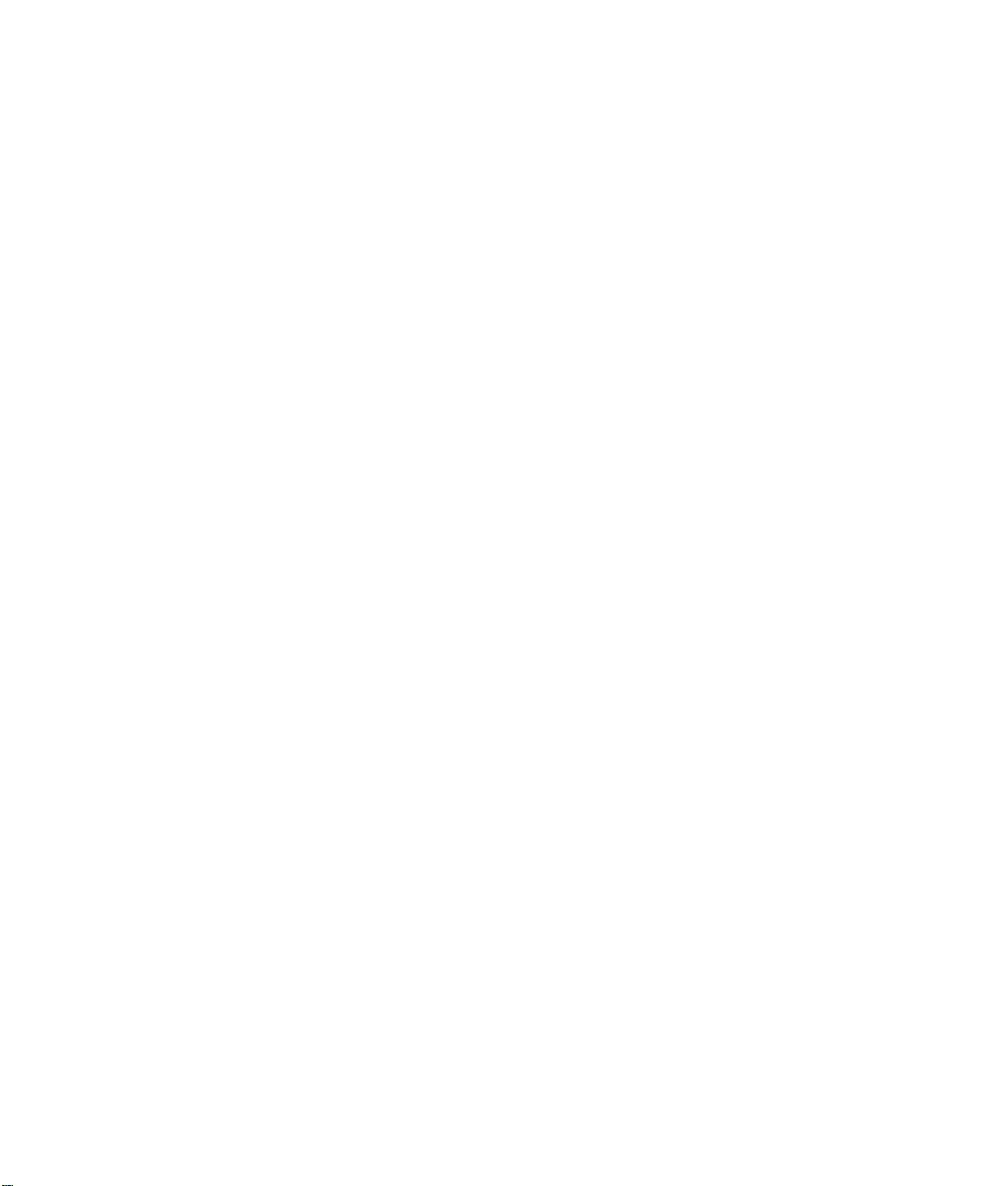
PC 기본 안내서
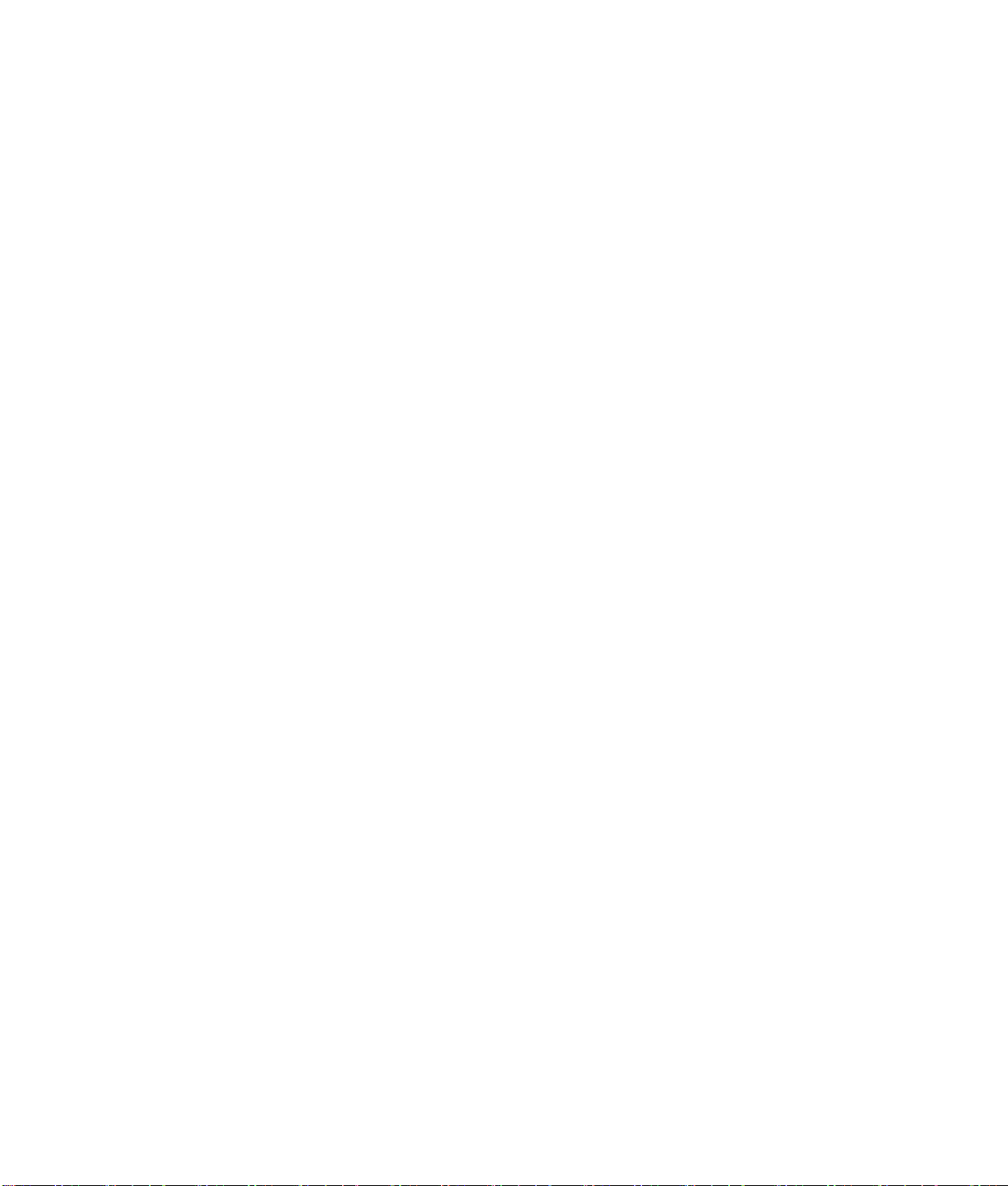
본 문서의 정보는 통지 없이 변경될 수 있습니다.
Hewlett-Packard
®
사는 본 문서의 내용에 대한 판매 가능성 및 특정 목적에의
적합성에 대한 암시적 보증을 포함한, 그러나 이에 국한되지 않는, 어떠한 형태의
보증도 하지 않습니다.
HP는 본 문서에 수록된 오류나 본 문서의 제공, 성능 또는 사용과 관련하여
발생되는 우발적 또는 필연적 손해에 대해 책임지지 않습니다.
본 보증서의 보증 조건은 관련 법률이 허용하는 범위를 제외하고는 배제, 제한
또는 수정하지 않으며 법적 의무 권한 외에 본 제품의 판매에 적용할 수 있습니다.
HP는 HP 제품이 아닌 타회사 장비에 대한 소프트웨어의 사용이나 신뢰도에 대해
책임지지 않습니다.
본 설명서에는 저작권에 의해 보호되는 소유 정보가 포함되어 있습니다. 모든
권리는 저작권자의 소유입니다. HP의 사전 서명 승인 없이는 본 문서의 일부라도
복사, 제작하거나 다른 언어로 번역할 수 없습니다.
Hewlett-Packard Company
P.O. Box 4010
Cupertino, CA 95015-4010
USA
© 2000, 2003, 2004 Hewlett-Packard Development Company, L.P.
모든 권리는 저작권자의 소유입니다.
Hewlett-Packard는 미국과 다른 국가/지역에서 Hewlett-Packard Company의 등록
상표입니다.
이 제품은 기타 미국 특허 및 Macrovision Corporation 및 기타 권리 소유자의
기타 지적 소유권의 방법에 대한 청구항이 보호하는 저작권 보호 기술을
통합합니다. 이 저작권 보호 기술의 사용은 Macrovision Corporation의 승인을
받아야 하며, Macrovision Corporation이 승인하지 않는 한, 가정용 및 기타
제한된 보기 전용으로 사용됩니다. 역설계 및 부품 해제는 금지됩니다. 미국 특허
번호 4,631,603, 4,577,216, 4,819,098 및 4,907,093은 제한된 보기 전용으로
라이센스가 허용되어 있습니다.
그 밖의 다른 브랜드 이름이나 제품 이름은 해당 보유자의 상표입니다.
HP는 합법적인 기술 사용을 지원하며 저작권법의 허용 범위를 벗어난 목적으로
제품을 사용하도록 보증하거나 장려하지 않습니다.
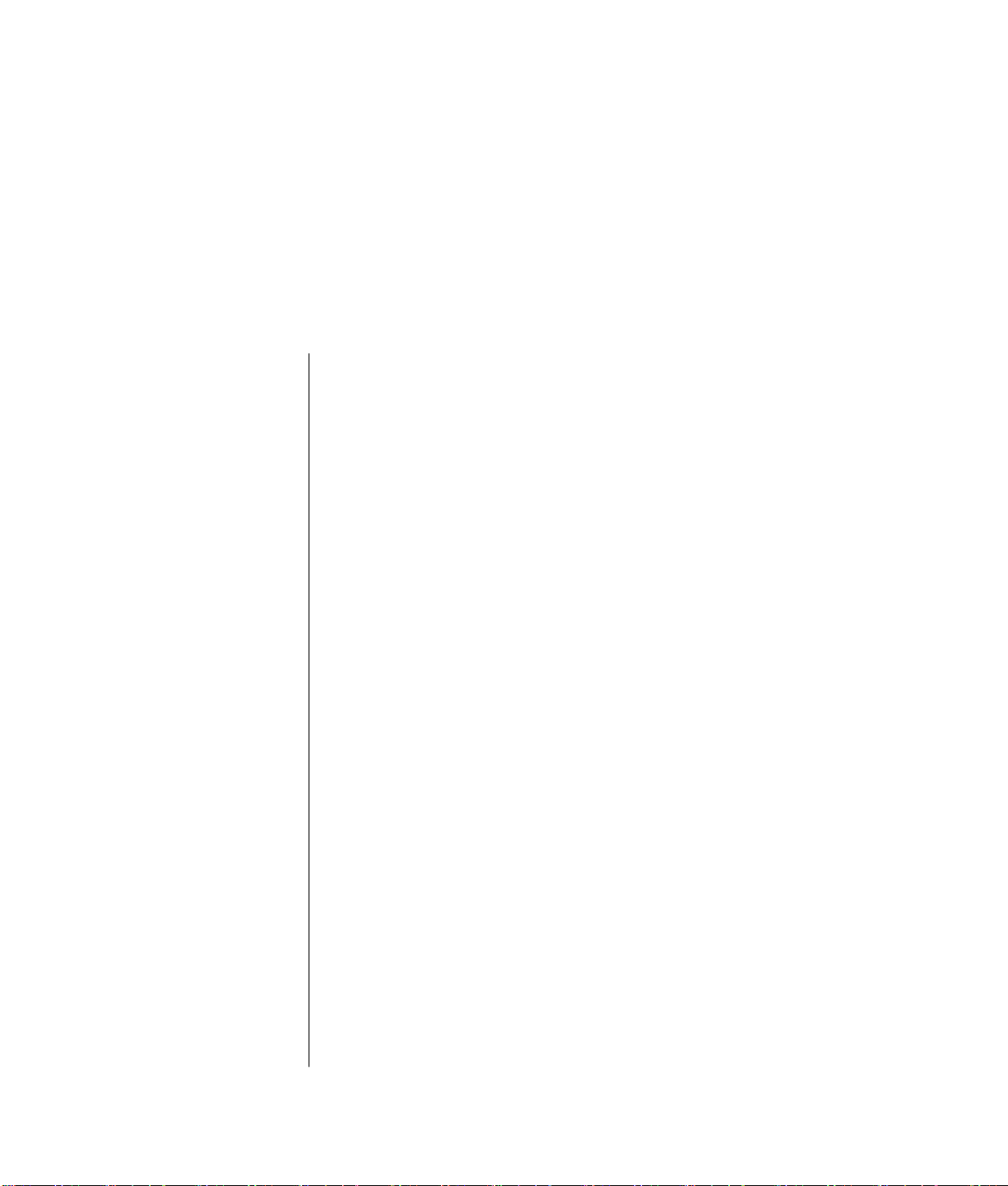
목차
PC 소개........................................................................................... 1
PC 보호.......................................................................................................2
급전압 상승 감지기 사용...........................................................................2
바이러스 보호 프로그램 사용 ....................................................................3
Windows Update 사용.............................................................................. 3
PC 끄기.......................................................................................................4
대기 모드 ................................................................................................ 4
최대 절전 모드.........................................................................................5
자동 대기 또는 최대 절전 모드 .................................................................. 5
PC 재시작 ...................................................................................................6
마우스 사용.................................................................................................6
마우스 단추 사용 .....................................................................................7
스크롤 ....................................................................................................7
자동 스크롤 ............................................................................................. 8
패닝........................................................................................................ 8
마우스 단추 기능 전환..............................................................................8
마우스 포인터 속도 변경...........................................................................8
키보드 사용.................................................................................................9
키보드 단축키..........................................................................................9
표준 키보드 기능 .....................................................................................9
모니터 조정...............................................................................................13
TV 를 모니터로 사용하기 ............................................................................ 13
필요한 케이블........................................................................................13
TV 화면으로 PC 이미지 보기 ...................................................................13
스피커 사용...............................................................................................14
스피커 볼륨 조절 ...................................................................................14
마이크 사용...............................................................................................15
마이크 볼륨 조절 ...................................................................................16
매체 드라이브 사용 ....................................................................................17
CD 및 DVD 드라이브 사용 ......................................................................17
목차
iii
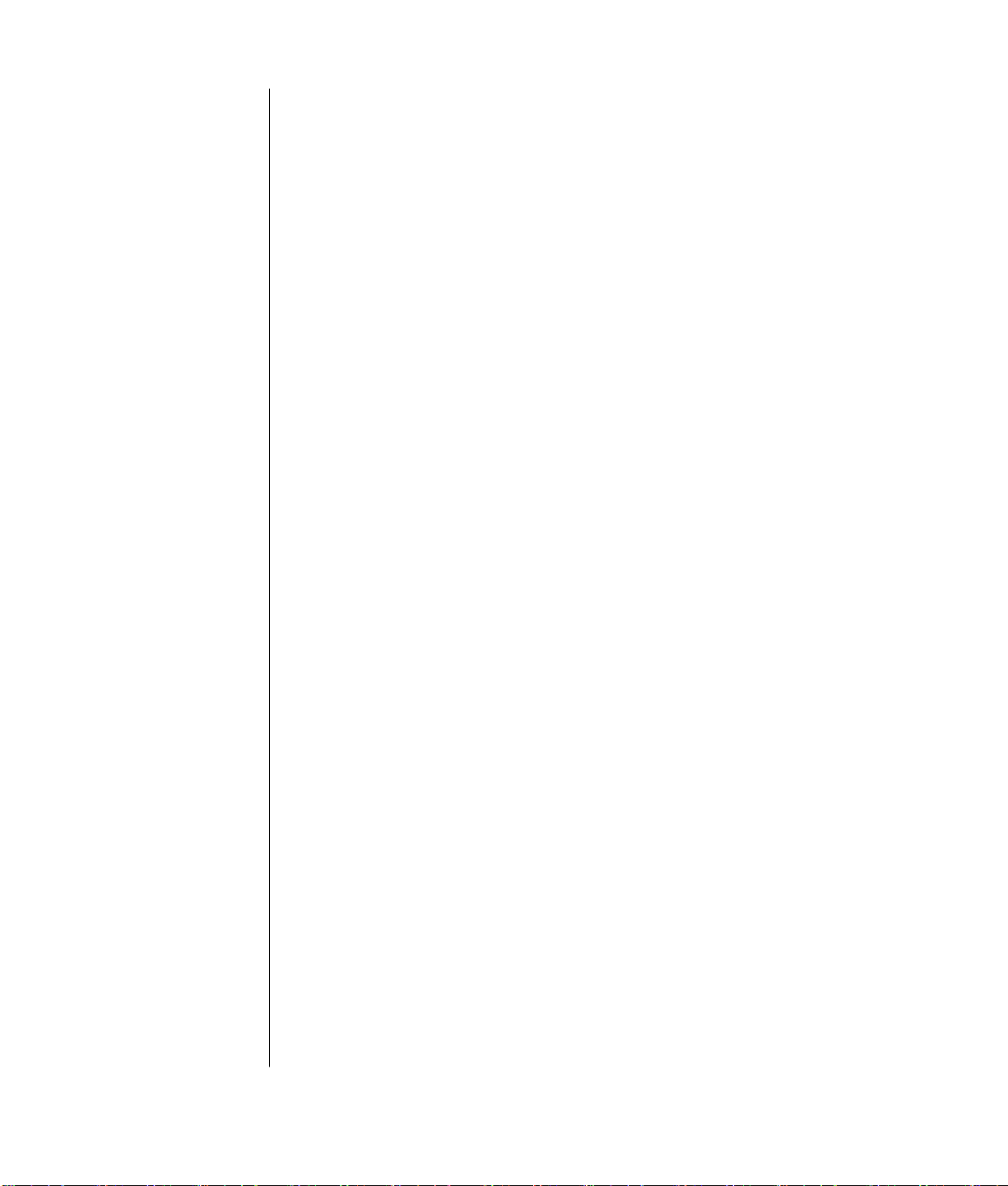
CD 및 DVD 다루기 .................................................................................17
CD 및 DVD 넣고 꺼내기 ......................................................................... 17
디스켓(플로피) 드라이브 사용..................................................................... 19
프린터 사용............................................................................................... 19
소프트웨어 소개.............................................................................. 21
소프트웨어에 대한 세부 정보.................................................................. 21
바탕 화면 사용 ..........................................................................................21
바탕 화면 아이콘 제거............................................................................ 22
바탕 화면 아이콘 가져오기 ..................................................................... 22
시작 메뉴 사용 ..........................................................................................23
모든 프로그램 메뉴 사용 ........................................................................23
모든 프로그램 목록 구성 ........................................................................23
제어판 사용............................................................................................... 24
창의 크기 조정 ..........................................................................................25
디지털 이미지 사용.................................................................................... 26
파일 관리....................................................................................... 27
폴더로 파일 정리 ....................................................................................... 27
폴더 만들기...........................................................................................28
파일 이동 .................................................................................................. 28
파일 복사 .................................................................................................. 29
파일 찾기 .................................................................................................. 29
파일 이름 바꾸기 ....................................................................................... 30
파일 삭제 .................................................................................................. 30
휴지통으로부터 파일 복원 .......................................................................... 30
iv PC 기본 안내서
인터넷 사용.................................................................................... 31
인터넷 연결............................................................................................... 31
모뎀 연결 .............................................................................................. 31
이더넷 연결 설정 ...................................................................................32
인터넷 정보............................................................................................... 32
브라우저 사용 ........................................................................................... 33
인터넷 검색............................................................................................... 33
인터넷 내용 제한 ....................................................................................... 34
전자 메일 보내기 및 받기 ...........................................................................35
Outlook Express 를 사용하는 경우 ...........................................................35
사용중인 ISP 에서 전자 메일 프로그램을 제공하는 경우 ............................ 36
PC 성능 향상.................................................................................. 37
사용 가능한 하드 디스크 공간 늘리기.......................................................... 37
휴지통 비우기 ....................................................................................... 38
프로그램 설치해제 ................................................................................. 38
하드 디스크 드라이브 정리 ..................................................................... 38
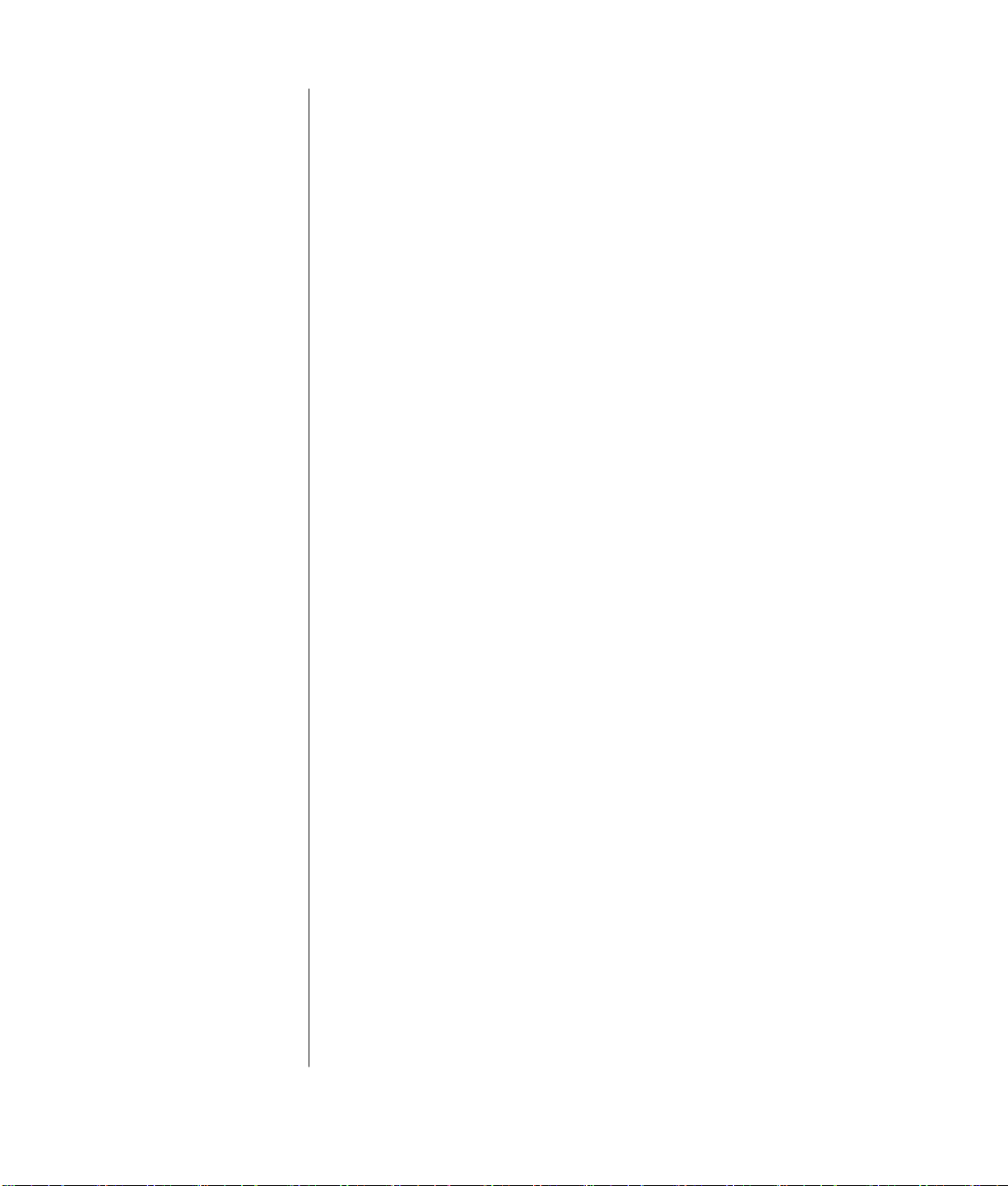
조각 파일 및 폴더 통합............................................................................... 39
하드 디스크 드라이브 오류 수정..................................................................40
색인 ............................................................................................. 41
목차
v
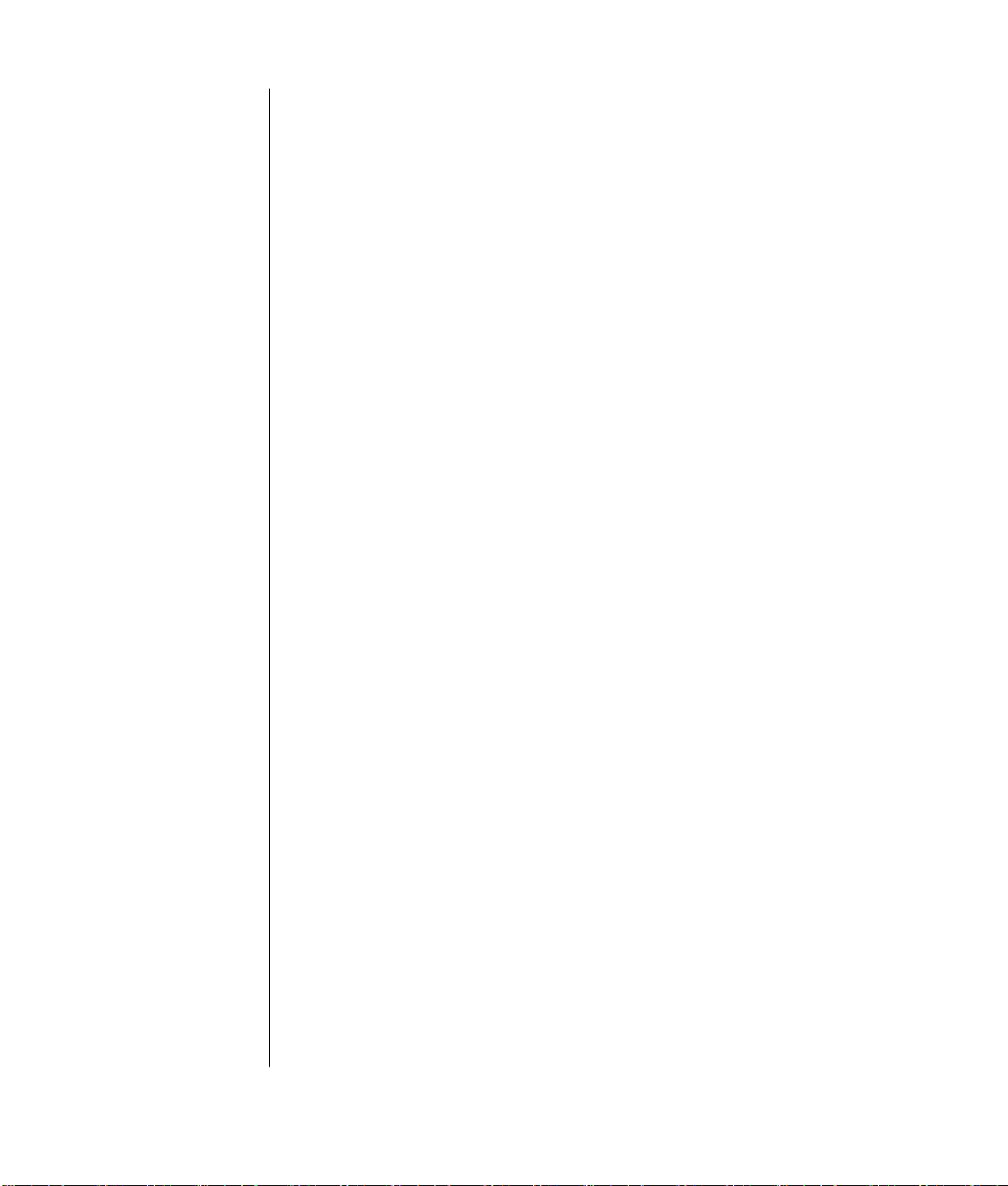
vi PC 기본 안내서
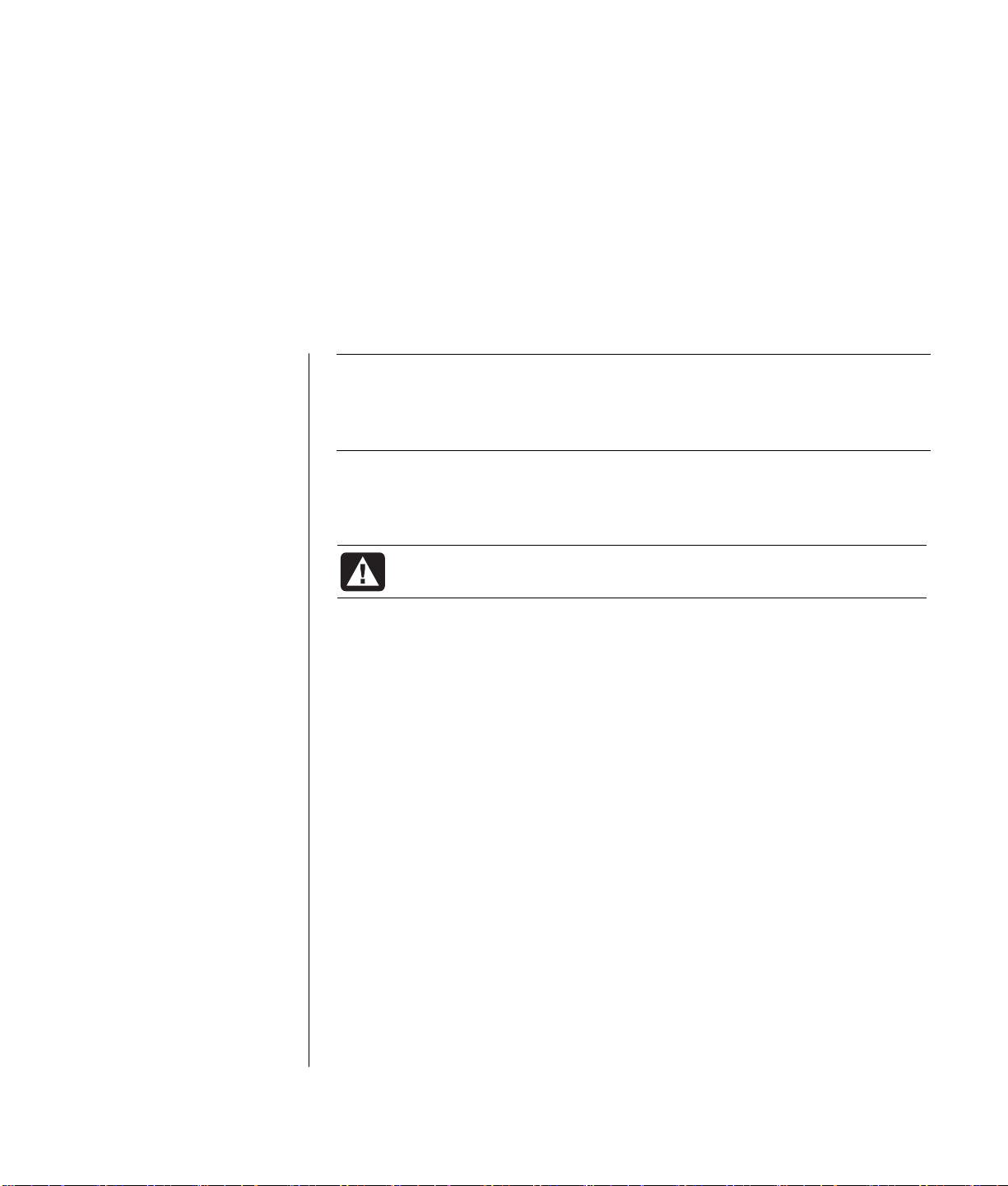
PC 소개
참고: 본 안내서는 PC에 포함되어 있지 않는 옵션에 대한 자세한 내용을 담고
있습니다. 사용중인 PC는 본 안내서의 그림과 다를 수도 있습니다. 모니터 및
스피커는 별도로 판매됩니다. 스피커는 모니터에 포함되어 있을 수도
있습니다(선택 모델만).
이 절은 PC의 내부 및 외부 구성요소에 대해 설명합니다. 또한 마우스, 키보드,
모니터, 스피커, 마이크, 매체 드라이브 및 프린터 사용에 대한 유용한 정보가
나와 있습니다.
경고: 전원 장치에 시스템을 설 치하고 연결하기 전에 본 설명서에
나오는 "안전 정보"를 읽으십시오.
PC 기본 구성요소
PC는 타워 또는 베이스라고 하는 섀시 상자에 장착되어 있는 전자 및 기계
구성품으로 이루어져 있습니다. PC의 구성요소는 다음과 같습니다.
• 마더보드 – MPU(Micro Processing Unit), 메모리 및 추가 카드용 슬롯,
베이스의 다른 구성요소와 연결하는 커넥터가 있는 전자 보드.
• 전원 공급 장치.
• 하드 디스크 드라이브 – 운영 시스템, 프로그램 및 파일 저장.
• 케이블 – PC의 전후면에 있는 마더보드, 베이스 장 치 및 커넥터를 서로 연결.
PC 작동
PC는 사용자가 키보드로 텍스트 및 명령을 입력하고, 마우스로 항목을 가리키고
선택하며, 모니터를 통해 표시함으로써 작동됩니다. 예를 들어, PC의 디스플레이
화면에 Windows 바탕 화면이 표시된 상태에서 마우스를 이동하면 커서가
Windows 바탕 화면 위로 이동하게 됩니다.
PC를 작동하기 위해 필요한 최소 구성요소는 PC 베이스 상자, 키보드, 마우스 및
모니터입니다.
PC 소개
1

추가 PC 기본 구성요소
PC 베이스 상자는 다음 구성요소를 포함합니다.
• CD 또는 DVD 디스크를 재생 또는 레코드(굽기) 하는 광 드라이브(모델 에 따라
다름)
• 디지털 카메라 또는 기타 장치에서 사용되는 메모리 카드를 읽거나 기록하는
메모리 카드 인식기
• 디스켓(플로피) 드라이브
• 전화 걸기로 인터넷에 접속하기 위한 전화선 연결 모뎀
• LAN(근거리 통신망)과 같은 네트워크 연결을 위한 이더넷 커넥터
• USB, FireWire
®
(IEEE 1394), 직렬, 병렬 및 기타(조이스틱용 등) 커넥터와 포트
• 마더보드 또는 별도의 추가 카드(예: 오디오 또는 사운드 카드, 그래픽 또는
비디오 카드, TV 커넥터 및 튜너 카드, 무선 LAN 카드 등)에 포함된 특수 기능
PC 외부 구성요소
PC 베이스의 전후면에 있는 커넥터를 통해 PC 베이스에 각각 연결되는 외부
구성요소는 다음과 같습니다. PC의 앞면에 연결되는 커넥터는 보통 임시로
신속하게 연결하기 위해 사용됩니다. PC의 커넥터에 따른 주변 장치는 다음과
같습니다.
• 프린터(직렬, 병렬 또는 USB 포트 사용)
• 외장 디스크 드라이브
• 디지털 카메라
• 비디오 장치(VCR, 비디오 카메라, DVD 플 레이어 또는 웹 카메라)
• MP3 플레이어
• 개인용 전자 수첩
PC 보호
급전압 상승 감지기 사용
급전압(예: 전압 스파크, 정전 또는 절전)이 소프트웨어에 문제를 일으킬 수
있습니다.
전압 스파크의 증상에는 비디오 디스플레이의 깜박임, 예기치 않은 PC 시동 및
명령에 대한 PC의 무반응 등이 있습니다. 간혹 전압 스파크로 인해 파일이
손상되거나 깨질 수 있습니다. 그로 인해, 다음과 같은 작업이 필요합니다.
• 지속적으로 데이터 파일의 백업 사본을 만듭니다.
그리고
• 전기 콘센트와 PC 전원 코드 사이에 PC 급전압 상승 감지기를 설치하여 전압
스파크를 방지합니다.
2 PC 기본 안내서
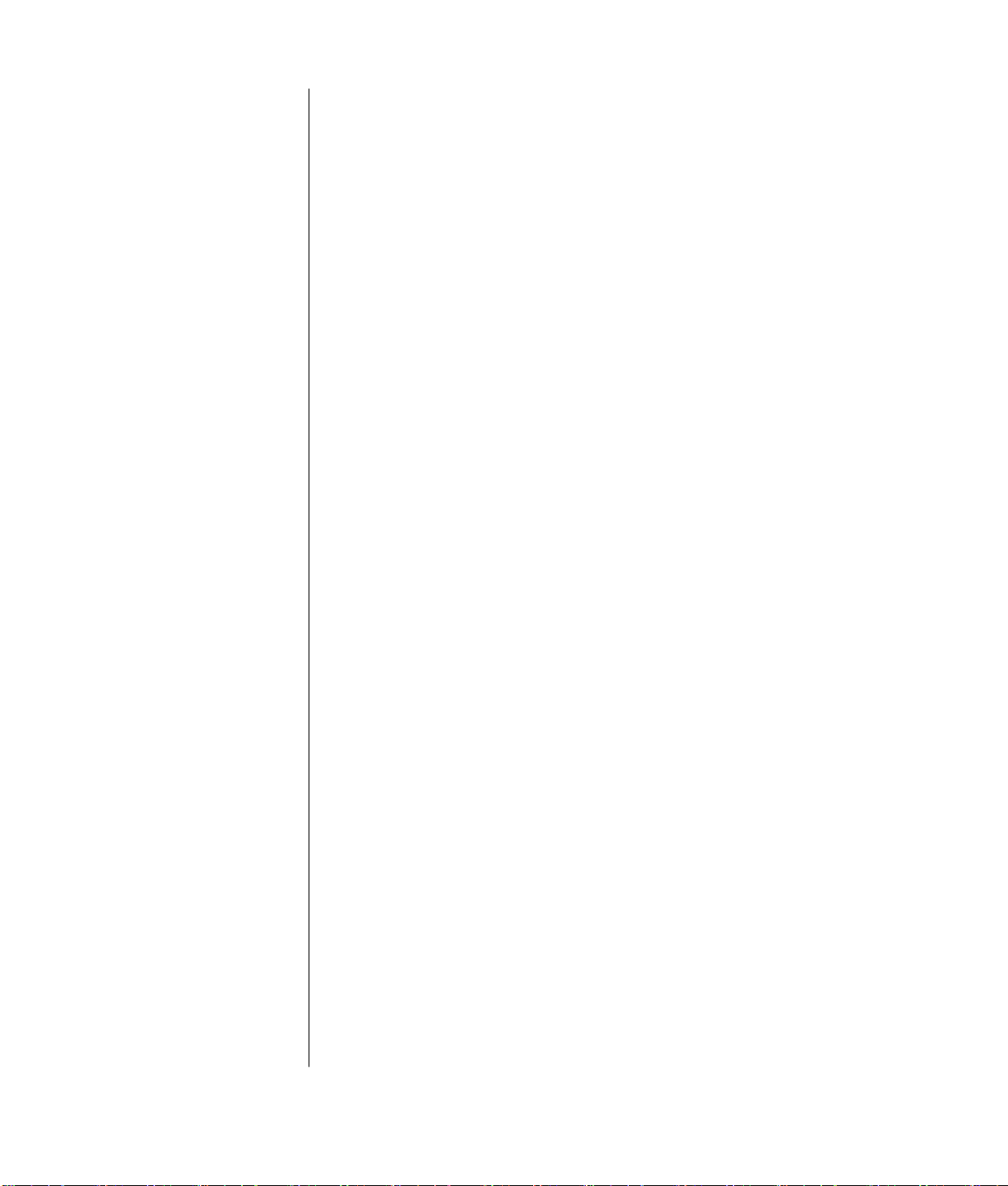
바이러스 보호 프로그램 사용
HP에서는 PC를 보호할 수 있도록 바이러스-스캐닝 소프트웨어 프로그램을
제공합니다(선택 모델만).
PC 바이러스는 하드 디스크 드라이브의 정보를 파괴합니다. 다음과 같은 경로로
파일을 열었을 때 감염된 파일로부터 바이러스에 감염될 수 있습니다.
• 전자 메일 메시지나 첨부 문서
• 인터넷에서 다운로드한 파일
• 디스켓(플로피 디스크)
• CD 또는 DVD 디스크
일부 바이러스의 경우 PC에 즉시 영향을 미치고, 기타 바이러스의 경우 특정
파일을 열 때만 활동하거나 특정 날짜 전에는 파일을 삭제하지 않습니다. 항상
새로운 바이러스 유형이 생깁니다.
PC의 바이러스 스캐닝 소프트웨어 프로그램에는 PC를 보호하는 사전 설정된
옵션이 있습니다. 바이러스 스캐닝 프로그램을 사용하여 PC 파일의 감염 여부를
확인합니다.
바이러스 스캐닝 프로그램 제조업체에서는 PC 구입 후 처음 얼마 기간 동안
인터넷 연결을 통해 무료 바이러스 정의 업데이트를 제공합니다. 초기 무료
기간이 만료된 후 업데이트에 대한 가입 서비스를 구입할 수 있습니다.
PC를 보호하려면 다음과 같은 예방 조치를 취해야 합니다.
• 잘 알지 못 하는 발신인으로부터 전송된 의심스러운 전자 메일은 열지
마십시오.
• 안전성이 보장되는 경로를 통해서만 파일을 다운로드 하십시오.
• 문서를 열기 전에 항상 먼저 바이러스를 검사하십시오.
• 바이러스 스캐닝 프로그램을 최신 버전으로 유지하십시오.
Windows Update 사용
Microsoft Windows XP 운영 시스템에는 PC를 스캔하고, 필요한 업데이트를
확인하여 다운로드하도록 해주는 Windows Update 소프트웨어 프로그램이
있습니다. 중요한 업데이트를 설치하여 PC의 보안과 성능을 유지하십시오.
Windows Update를 열려면, 작업 표시줄에서 시작, 도움말 및 지원, Windows
Update를 차례로 클릭합니다. Windows Update 홈 페이지를 표시하려면
인터넷에 연결되어 있어야 합니다. 필요한 소프트웨어 또는 제어기를 설치하라는
메시지가 나타나면 예를 클릭합니다. 사용할 수 있는 업데이트 검사를 누른 다음
화면의 지침에 따릅니다.
PC 소개
3

PC 끄기
참고: 시작 단추에 대한 자세한 내용은 23페이지의 "시작 메뉴 사용"을
참조하십시오.
PC 섀시의 단추를 누르지 않고 Windows를 사용하여 PC를 끄는 것이 가장
좋습니다.
1 열려 있는 모든 소프트웨어 프로그램을 닫습니다. 프로그램을 닫으려면
각 프로그램 창의 오른쪽 상단 모서리에 있는 X를 클릭합니다.
2 작업 표시줄에서 시작을 클릭합니다.
3 메뉴의 마지막 항목인 컴퓨터 끄기를 클릭합니다.
4 끄기를 클릭합니다.
5 모니터를 끕니다.
PC를 끄는 다른 방법으로 PC를 대기 모드나 최대 절전 모드로 둘 수 있습니다.
절전을 위해 전원 관리 타이머를 PC가 자동으로 대기 모드 이후 최대 절전
모드로 들어가도록 설정할 수 있습니다. PC를 대기 모드 또는 최대 절전 모드로
두는 것에 대한 자세한 정보는 다음 절을 참조하십시오.
대기 모드
PC가 대기 모드에 있는 경우, 저전력 상태가 되고 모니터는 꺼진 것처럼 빈
화면이 됩니다. 대기 모드 사용의 장점은 다음과 같습니다.
• 다시 켤 때 PC가 정상적인 시작 루틴을 마치도록 기다릴 필요 없이 시간과
전기를 절약할 수 있습니다. 다음에 PC를 사용할 때는 대기 모드로 두기 전에
열었던 모든 프로그램, 폴더 및 문서를 다시 사용할 수 있습니다.
• 미리 설정한 경우 대기 모드에 있는 동안 팩스를 받을 수 있습니다.
• 미리 설정한 경우, 전자 메일 메시지를 회수하고 인터넷으로부터 자동으로
정보를 다운로드할 수 있습니다.
PC를 대기 모드로 수동 설정하려면,
1 키보드에 대기 모드 단추가 있는 경우에는 해당 단추를 누릅니다.
그러면 화면이 어두워지고 PC가 대기 모드 상태로 바뀝니다.
2 PC를 다시 사용하려면 키보드에서 Esc 키를 사용하거나 대기 단추를 누릅니다.
그러면 대기 모드로 설정하기 직전의 화면이 다시 나타납니다.
또 다른 방법으로 PC를 대기 모드로 설정하려면,
1 작업 표시줄에서 시작을 클릭합니다.
2 컴퓨터 끄기를 클릭합니다.
3 대기 모드를 클릭합니다.
4 대기 모드 상태에서 PC를 켜려면 대기 모드 단추를 누르거나 키보드의 Esc
키를 누릅니다.
4 PC 기본 안내서
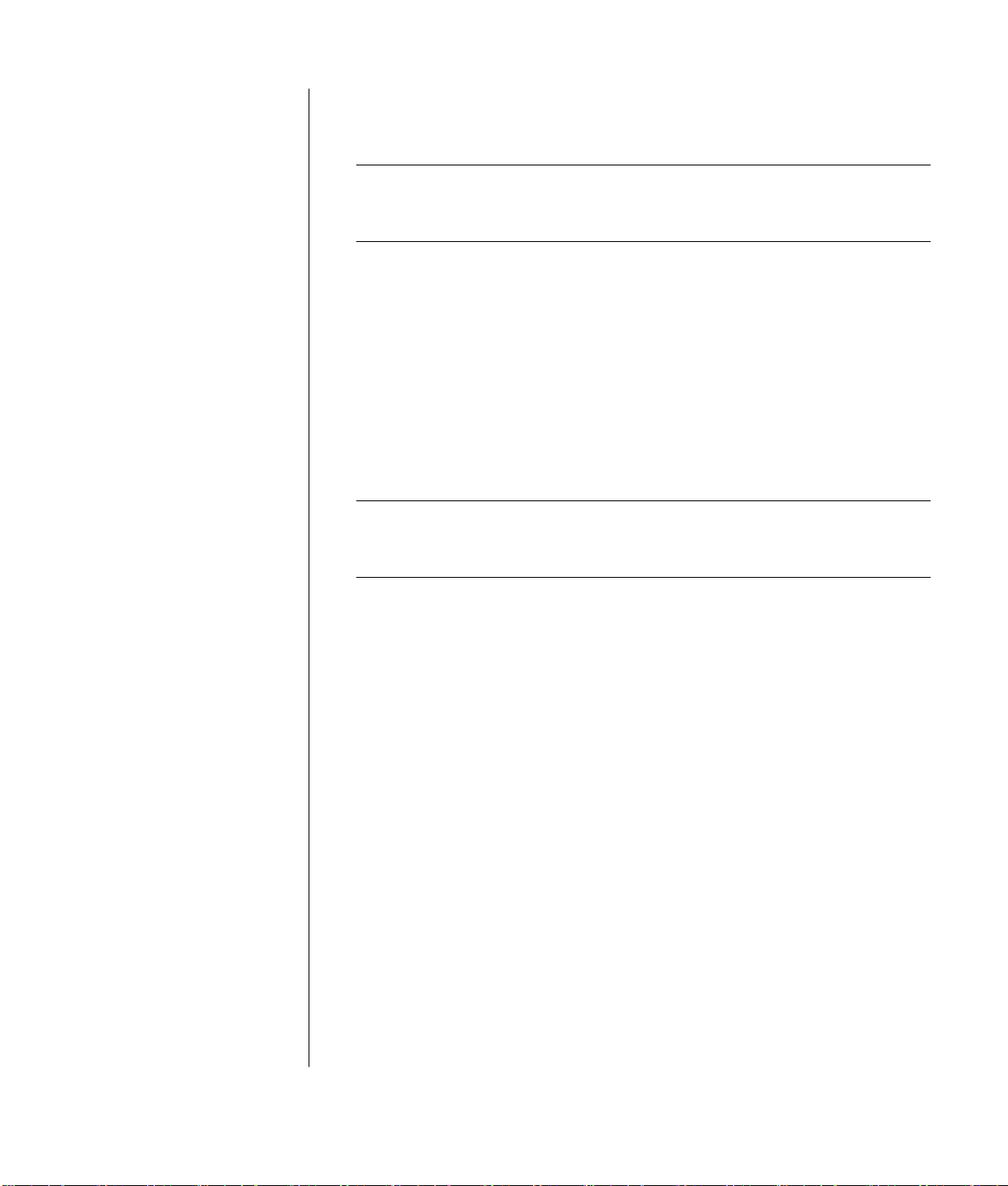
대기 모드를 해제했을 때 PC가 올바르게 작동하지 않으면 컴퓨터를 다시
시작하십시오.
1 시스템 전원이 꺼질 때까지 PC 앞면의 전원 단추를 5초 정도 누르십시오.
참고: 전원 단추를 사용한 PC 재시작은 권장할 만한 방법이 아니므로 최후의
수단으로만 사용해야 합니다. 시작을 클릭하고 컴퓨터 끄기를 클릭한 후 다시
시작을 클릭합니다.
2 PC를 다시 켭니다.
최대 절전 모드
PC가 최대 절전 모드에 있으면, PC 메모리에 있는 모든 것이 하드 디스크에
저장되고, PC가 저절로 꺼집니다. PC를 다시 켜면 프로그램, 폴더 및 문서가
화면에 복원됩니다.
PC를 최대 절전 모드로 수동 설정하려면,
1 작업 표시줄에서 시작을 클릭합니다.
2 컴퓨터 끄기를 클릭합니다.
3 키보드의 Shift 키를 길게 누르고 최대 절전 모드를 클릭합니다.
참고: 최대 절전 모드가 나타나지 않으면 최대 절전 모드로 PC를 설정할 수
있습니다. 5페이지의 "자동 대기 또는 최대 절전 모드" 1 ~ 6 단계를
참조하십시오.
4 최대 절전 모드에서 PC를 다시 사용하려면 PC 앞면에 있는 전원 단추를
누릅니다.
최대 절전 모드를 해제했을 때 PC가 올바르게 작동하지 않으면 PC를 다시
시작하기 위한 다음 단계를 따르십시오.
1 작업 표시줄에서 시작을 클릭합니다.
2 컴퓨터 끄기를 클릭합니다.
3 다시 시작을 클릭합니다
자동 대기 또는 최대 절전 모드
몇 분 간 휴지 상태일 때 자동으로 대기 모드 또는 최대 절전 모드로 들어가도록
설정할 수 있습니다. PC를 대기 모드 또는 최대 절전 모드로 자동 설정하려면
전원 관리 설정을 수정하십시오.
1 작업 표시줄에서 시작을 클릭합니다.
2 제어판을 클릭합니다.
3 성능 및 유지 관리 항목이 있는 경우, 그 항목을 클릭합니다.
4 전원 옵션을 두 번 클릭합니다.
5 최대 절전 모드 탭을 클릭하고 최대 절전 모드 기능을 확인합니다. 필요한
경우, 확인란에 선택 표시가 나타나도록
기능을 사용할 수 있습니다.
최대 절전
모드 사용란을 누르면
PC 소개
5
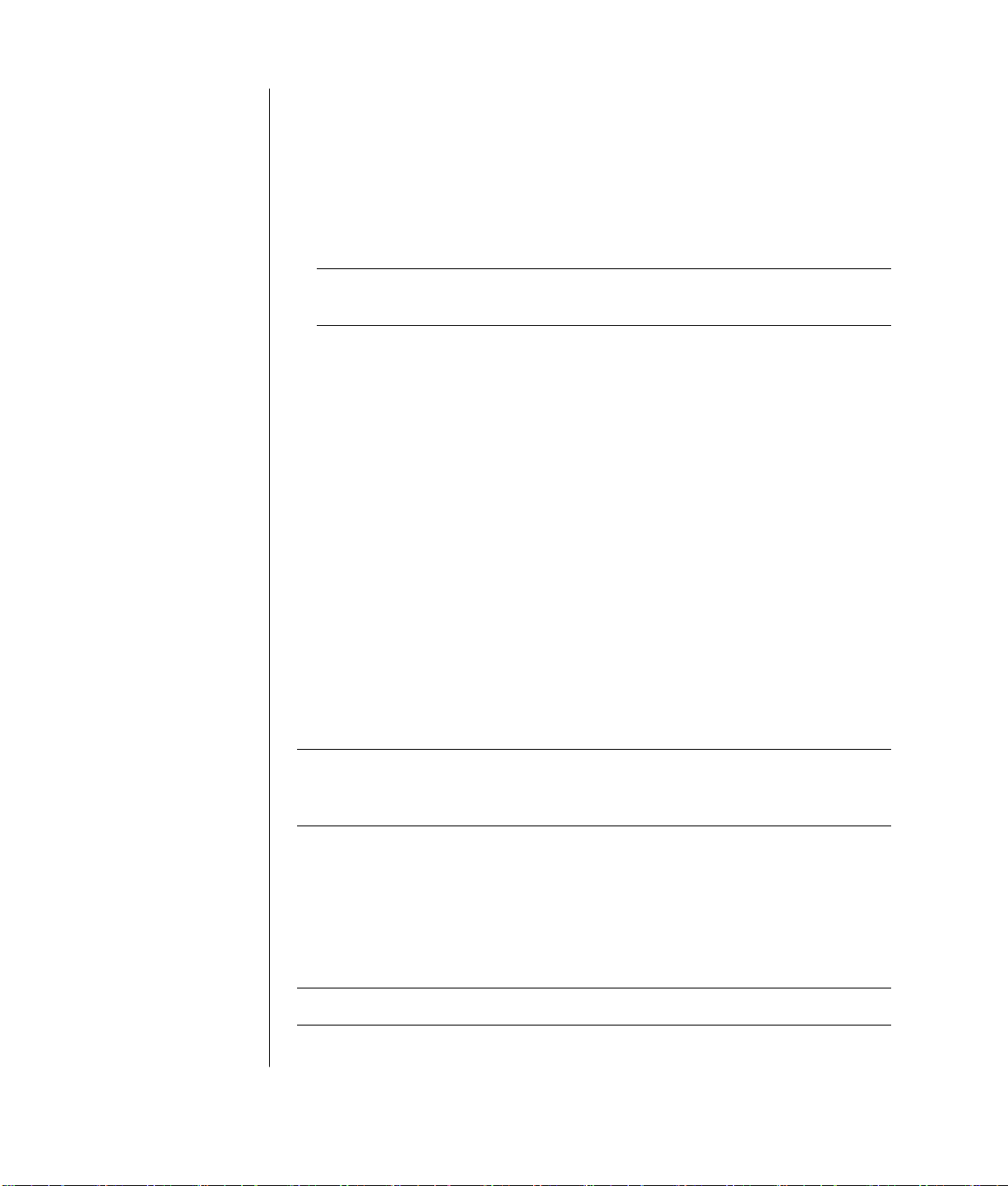
최대 절전 모드 사용
6
7 대기 및 최대 절전 타이머를 설정하려면 전원 구성표 탭을 클릭합니다. 전원
구성표 상자의 드롭 다운 목록에서 전원 구성표를 선택합니다. 설정을
선택합니다
.
• PC의 자동 대기 기능을 사용하려면
들어가기 전에 경과할 시간(예: 20분 후)을 클릭합니다.
• 자동 최대 절전 타이머를 설정하려면
절전 상태로 들어가기 전에 경과할 시간(예:1시간 후)을 클릭합니다.
참고: 대기 및 최대 절전 타이머를 모두 설정할 경우, 시스템 최대 절전
타이머를 시스템 대기 타이머보다 길게 설정해야 합니다.
8 확인을 클릭합니다.
확인란의 상태를 변경했으면 적용을 클릭합니다.
시스템 대기 모드 목록
시스템 최대 절전 모드 목록
에서 대기 상태로
에서 최대
PC 재시작
컴퓨터를 재시작 하면 PC는 해당 메모리에서 운영 시스템과 소프트웨어를
사용하여
컴퓨터 끄기를 선택한 후 다시 시작을 클릭합니다.
PC에 추가 소프트웨어 프로그램 또는 하드웨어 장치를 설치하고자 할 수도
있습니다. 설치 후 PC를 다시 시작합니다.
PC에서 응답이 없으면 Windows 작업 관리자를 사용하여 응답이 없는
프로그램을 닫거나 PC를 다시 시작하십시오.
시작됩니다
. 이것은 가장 간단한 PC 수리 방법으로 시작을 클릭하고
1 Ctrl, Alt 및 Del 키를 동시에 누릅니다.
2 응답하지 않는 프로그램을 선택하고 작업 끝내기를 클릭합니다.
또는
컴퓨터 끄기를 클릭한 후 다시 시작을 클릭합니다.
작업이 수행되지 않는 경우, 전원 단추를 5초 이상 눌러 PC 전원을 끕니다. 그런
다음 전원 단추를 누릅니다.
참고: 전원 단추를 사용한 PC 재설정은 권장할 만한 방법이 아니므로 최후의
수단으로만 사용해야 합니다. 시작을 클릭하고 컴퓨터 끄기를 클릭한 후 다시
시작을 클릭합니다.
마우스 사용
PC에는 Windows 바탕 화면에서 커서(포인터)의 방향을 지시할 수 있는 마우스가
들어 있습니다. 마우스를 움직이면 마우스의 롤러 볼 또는 광선(빛과 센서)이
움직임을 인지해 커서가 화면 위에서 움직입니다. 마우스는 평평한 판 위에서
사용하십시오.
참고: 유리, 반투명 또는 반사 표면 위에서는 광 마우스가 작동하지 않습니다.
6 PC 기본 안내서

A
왼쪽 단추
B 스크롤 휠 단추
(스크롤 마우스만)
C 오른쪽 단추
무선 마우스(선택 모델만)는 커넥터 케이블 대신 수신기/송신기를 사용하여
PC와 통신하는 광 마우스입니다. 수신기의 표시등은 수신기 활동을 표시합니다.
참고: 무선 마우스를 20분 동안 사용하지 않으면 휴면 또는 중지 모드로
들어갑니다. 마우스 단추를 클릭하면 다시 사용할 수 있습니다. (무선 마우스를
움직이는 것만으로는 사용할 수 없습니다.)
마우스 단추 사용
마우스에는 위쪽에 세 개의 단추가 있습니다.
• 커서를 놓거나 항목을 선택할 때는 마우스의 왼쪽 단추를 클릭합니다.
• 마우스의 오른쪽 단추를 클릭하면 해당 항목에 대한 명령 메뉴를 표시할 수
있습니다.
• 선택 모델에서 스크롤링 및 패닝을 위해 중앙의 스크롤 휠 단추를 사용합니다.
클릭
은 마우스의 왼쪽 단추를 한 번 누르는 것을
의미합니다.
두 번 클릭
누르는 것을 의미합니다. 두 번 클릭하려면, 단추를
클릭(눌렀다가 놓기)한 후 다시 빠르게 클릭합니다.
은 마우스의 왼쪽 단추를 연속적으로 두 번
마우스 오른쪽 단추 클릭
누르는 것을 의미합니다.
하나의 항목을 선택하려면, 해당 항목을 클릭합니다.
목록이나 그룹에서 연속되는 항목을 선택하려면, 해당
목록의 첫번 째 항목을 클릭한 다음 Shift 키를 누른 상태로
마지막 항목까지 클릭합니다.
연속되지 않는 항목을 선택하려면, 첫번 째 항목을 누른
다음 Ctrl 키를 누른 상태에서 추가 항목을 클릭합니다.
참고: 사용 중인 마우스가 여기에 나와 있는 그림과 다를 수도 있습니다.
왼손잡이가 사용할 수 있도록 좌우 단추의 기능을 변경할 수 있습니다.
8페이지의 "마우스 단추 기능 전환"을 참조하십시오.
은 마우스의 오른쪽 단추를 한 번
스크롤
문서에서 커서를 옮기려면 왼쪽 마우스 단추를 클릭합니다.
• 문서의 처음으로 이동하려면 마우스 휠 단추를 앞으로 밉니다(사용자와
멀어지게).
• 문서의 끝으로 이동하려면 휠 단추를 뒤로 당깁니다(사용자쪽으로).
PC 소개
7
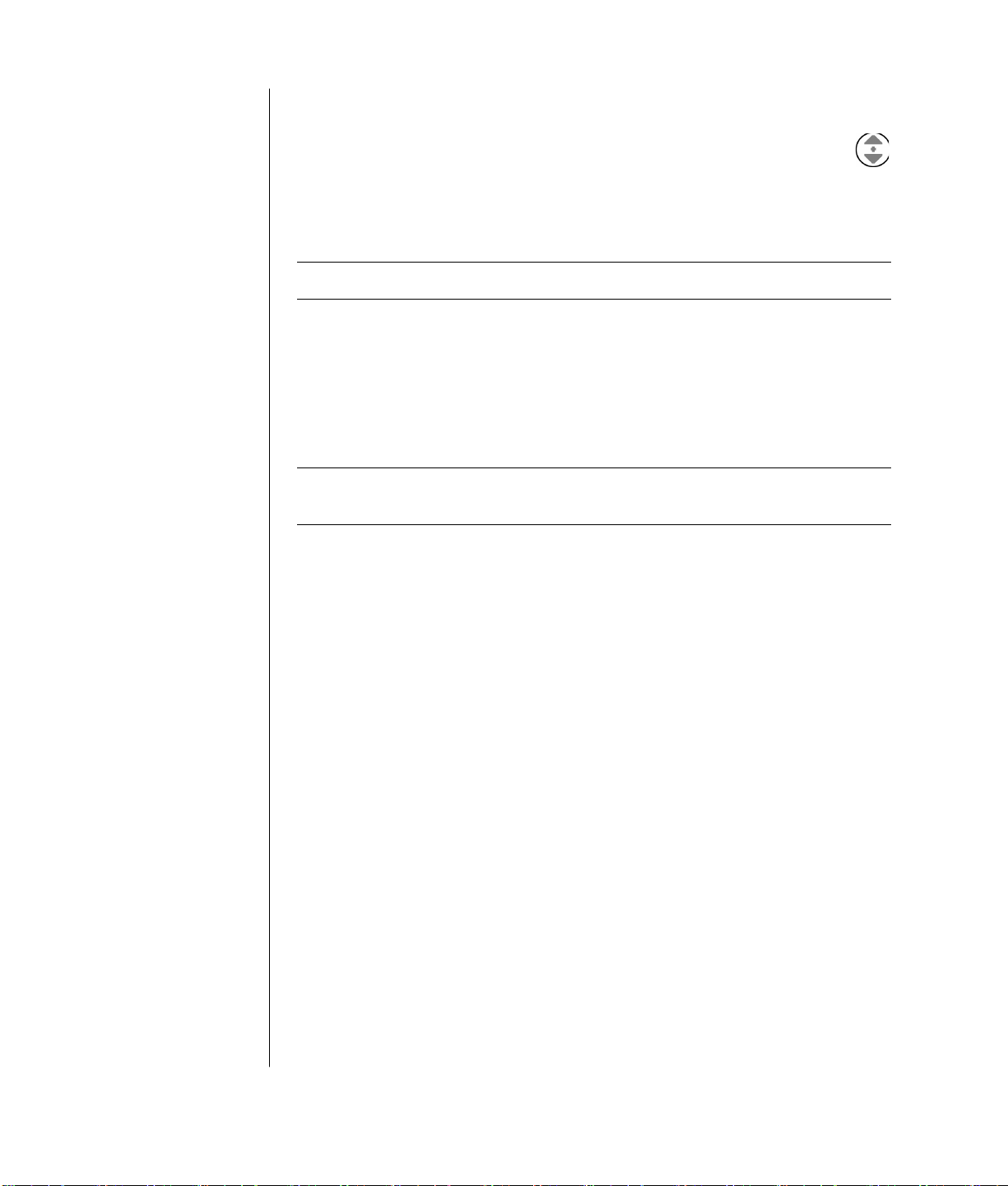
자동 스크롤
1 텍스트의 아무 곳에나 커서를 놓고 스크롤 휠 단추를 한 번 누릅니다.
그러면 자동 이동 아이콘이 나타납니다.
2 이동할 방향으로 마우스를 움직입니다. 마우스 움직임이 시작점에서
멀어질수록 문서 내용이 더 빨리 이동됩니다.
3 자동 스크롤을 중지하려면 휠 단추를 다시 누릅니다.
참고: 일부 소프트웨어에서는 자동 스크롤이 작동하지 않습니다.
패닝
1 중앙의 스크롤 휠 단추를 누른 채 아래로 내립니다.
2 패닝할 방향으로 마우스를 천천히 움직입니다. 포인터가 시작점에서
멀어질수록 문서 내용이 더 빨리 패닝됩니다.
3 패닝을 중지하려면 휠 단추에서 손을 뗍니다.
참고: 패닝은 창의 가로 스크롤 막대가 활성화되어 있어야 작동됩니다. 일부
소프트웨어에서는 패닝이 작동하지 않습니다.
마우스 단추 기능 전환
좌우 마우스 단추의 기능을 바꾸려면,
1 시작 단추를 클릭합니다.
2 제어판을 클릭합니다.
3 프린터 및 기타 하드웨어 항목이 있는 경우, 이 항목을 클릭합니다.
4 마우스를 두 번 클릭합니다.
5 단추 탭에서
오른쪽 단추와 왼쪽 단추 기능 바꾸기
를 클릭합니다.
6 적용을 클릭한 후(왼쪽 단추를 사용) 확인을 클릭합니다.
마우스 포인터 속도 변경
마우스의 움직임에 따른 화면의 커서 속도를 조절하려면 ,
1 시작 단추를 클릭합니다.
2 제어판을 클릭합니다.
3 프린터 및 기타 하드웨어 항목이 있는 경우, 이 항목을 클릭합니다.
4 마우스를 두 번 클릭합니다.
5 포인터 옵션 탭을 클릭합니다.
6
동작
영역에서 슬라이더를 사용하여 포인터 속도를 조절합니다.
7 적용을 클릭한 후 확인을 클릭합니다.
8 PC 기본 안내서
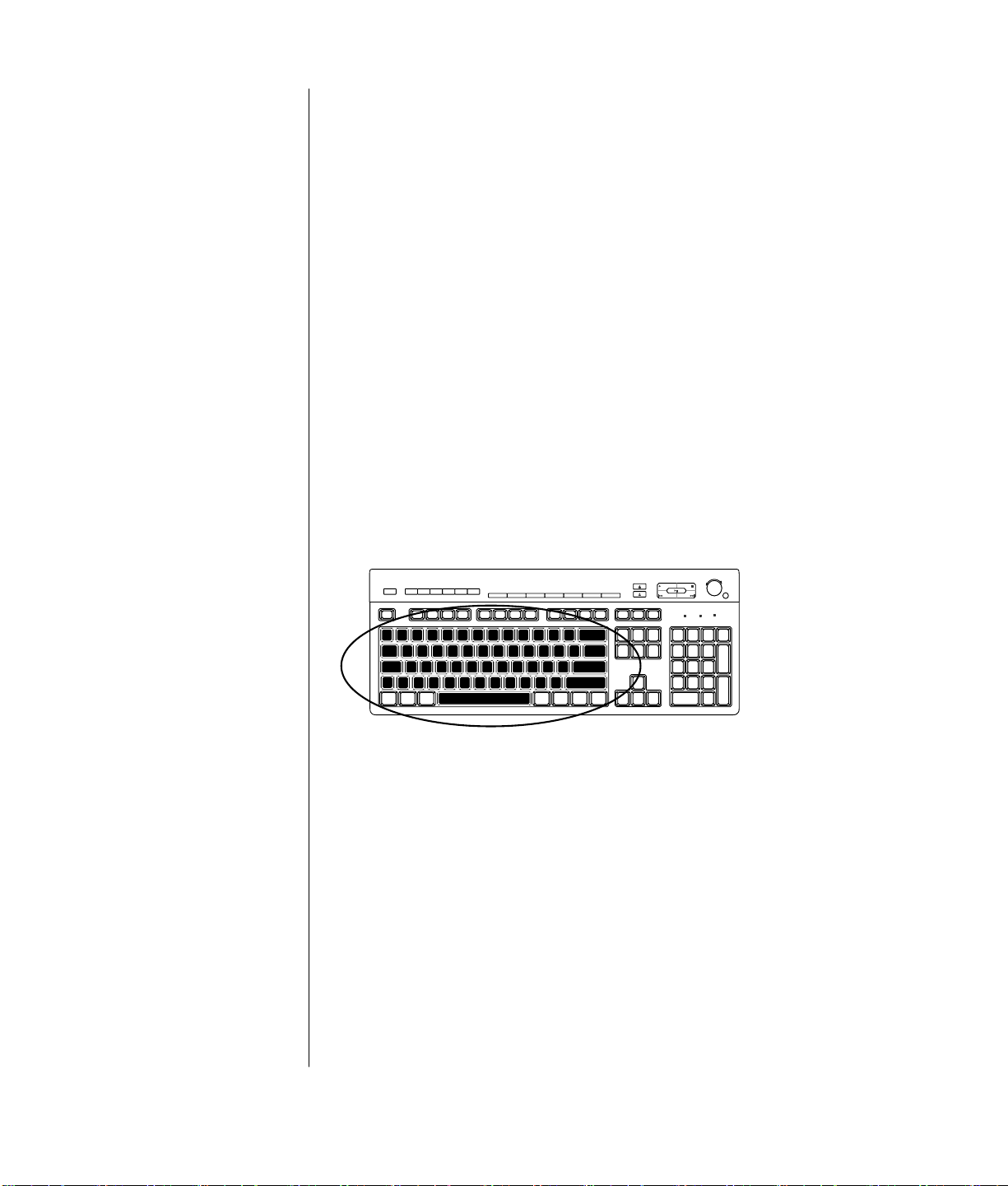
키보드 사용
키보드는 PC에 텍스트 및 명령을 입력하는 기본 수단입니다. 키보드는 PC에
바로 연결하거나 또는 무선으로 사용합니다.
키보드에는 표준 키, 표시등 및 특수 단추(선택 모델만)가 배열되어 있습니다.
사용중인 키보드는 그림과 다를 수도 있습니다. 일부 키보드에는 키보드 상단에
여기 나타난 인터넷 단추가 없고 일부는 오른쪽 상단의 배치가 다릅니다.
키보드 단축키
키보드 단축키는 특정 작업을 하기 위해 동시에 누르는 키 조합입니다. 예를 들어,
Windows 바탕 화면에서 Alt, Ctrl, S 키를 차례로 누르면 해당 PC에 대한 지원
정보(모델 번호, 일련 번호 및 서비스 ID)가 표시됩니다. 이러한 키 조합은
Alt+Ctrl+S로 표시될 수 있습니다. Ctrl+C를 사용하여 선택 또는 강조 표시한
항목을 복사하고, Ctrl+V를 사용하여 복사한 항목을 붙여넣으며, Ctrl+Z를
사용하여 이전 작업을 실행 취소할 수 있습니다. 이러한 단축키 사용은 메뉴를
통한 동작과 동일한 작업을 수행하지만, 시간이 절약되고 마우스 클릭 회수를
줄여줍니다.
표준 키보드 기능
영숫자 키
영숫자 키는 표준 타자기에 표시되는 기본 키에 해당합니다.
PC 소개
9

기능 키
주요 키 위에 있는 기능 키는 F1 - F12로 나타냅니다.
• F1 키를 누르면 사용 중인 소프트웨어 프로그램의 도움말 창이 표시됩니다.
• F3 키를 누르면 검색 창이 표시됩니다.
F1 - F3 키는 언제든지 사용할 수 있습니다.
기타 기능 키 작동은 소프트웨어 프로그램에 따라 다양합니다.
편집 키
10 PC 기본 안내서
편집 키에는 Insert, Home, Page Up, Delete, End 및 Page Down 키가 해당됩니다.
편집 키를 사용하여 텍스트를 삽입 및 삭제하고 화면에서 커서를 빨리 이동시킬
수 있습니다. 일부 소프트웨어 프로그램에서는 다른 기능을 수행합니다.

화살표 키
화살표 키는 위, 아래, 오른쪽 및 왼쪽을 제어합니다. 마우스 대신 이들 키를
사용하여 커서를 움직여 웹 페이지, 문서 또는 개인 화면을 탐색할 수 있습니다.
숫자 키
숫자 키 기능을 잠그거나 잠금을 해제하려면 Num Lock 키를 누릅니다.
• 키보드의 Num Lock 표시등이 켜진 경우, 숫자 키가 기본 계산기의 숫자 키 및
산술 기능과 동일하게 작동합니다.
• 키보드의 Num Lock 표시가 꺼져 있으면, 숫자 키는 커서를 옮기는 방향 키로
사용되거나 게임 중에 사용됩니다.
키보드 표시등
각 키보드 표시등은 각 상태에 따른 이름 및 아이콘으로 표시되는 표시등입니다.
아이콘 이름 설명
Num Lock 숫자 키는 숫자 키 및 연산 기능일 경우에 잠깁니다.
Caps Lock 연산 키는 대문자일 경우에 잠깁니다.
Scroll Lock 스크롤 기능이 잠깁니다.
PC 소개
11

특수 키보드 단추
특수 단추(선택 모델만)는 키보드의 맨 위에 있습니다(일부 모델에서는 이러한
특수 단추 중 몇 개가 기본 키 왼쪽에 있습니다). 특수 단추는 CD 또는 DVD
플레이어를 작동하거나, 스피커 볼륨을 조절하거나, 인터넷에 연결하거나 또는
특정 기능에 빠르게 액세스하도록 하는 단추입니다.
볼륨 조절
볼륨 조절기를 시계 방향으로 돌리면 스피커 볼륨이 커지고 시계 반대 방향으로
돌리면 스피커 볼륨이 작아집니다. 최고음에 도달한 후에도 계속 돌릴 수
있습니다.
a 디스크 트레이 열고
닫기
b 녹화
c 재생 또는 일시 중지
d 중지
e 이전 트랙으로 가기
f 다음 트랙으로 가기
소리 크게
단추를 누르면 볼륨이 커지고, 소리 작게 단추를 누르면 볼륨이
작아집니다.
음소거 단추로 스피커 소리를 일시적으로 소거할 수 있습니다.
미디어 컨트롤 키
참고: 단추의 수와 위치 및 단추 레이블은 키보드 모델에 따라 다릅니다.
12 PC 기본 안내서

모니터 조정
화면 해상도를 변경하려면,
1 바탕 화면의 빈 곳을 마우스의 오른쪽 단추로 클릭하고 속성을 클릭합니다.
2 설정 탭에서 화면 해상도 변경을 조정합니다.
• 슬라이드를
• 슬라이드를
3 적용을 클릭합니다.
4 있는 경우, 예를 클릭합니다.
5 확인을 클릭합니다.
참고: PC(선택 모델만)에서 두 개 이상의 디스플레이 장치(CRT 모니터, 평면
모니터, TV)를 연결할 수 있습니다. Alt+F5를 누르면 PC 바탕 화면이 보이는
위치를 변경할 수 있습니다. Alt+F5 키 조합을 누를 때마다 PC 디스플레이가 다음
장치에 나타납니다. Alt+F5가 작동하지 않는 경우, PC를 다시 시작해
재시도합니다.
낮음
쪽으로 이동하면 화면의 텍스트 크기가 늘어납니다.
높음
쪽으로 이동하면 텍스트 크기가 줄어듭니다.
TV 를 모니터로 사용하기
사용중인 PC에는 TV 출력기능(선택 모델만)이 있으므로 TV에 연결하여 PC
이미지를 TV로 볼 수 있습니다. 또한, 이 기능으로 TV를 사용하여 PC 이미지를
보거나 DVD 영화를 감상하거나(DVD Player가 있는 경우) 게임을 즐길 수도
있습니다.
필요한 케이블
TV를 PC에 연결하려면 비디오 케이블과 오디오 케이블이 필요합니다(제공되지
않은 경우 별도 구매하십시오). 비디오 케이블 유형은 TV에 따라 다릅니다.
• TV에 S-Video 잭이 있는 경우에는 S-Video 케이블이 필요합니다.
• 복합 비디오 잭이 있는 경우에는 복합 비디오 케이블 및 PC 후면의 잭에 따라
S Video 어댑터 케이블이 필요합니다.
TV 화면으로 PC 이미지 보기
PC에 있는 비디오 카드의 유형에 따라 PC가 TV 출력 옵션을 선택하는 방법이
달라집니다.
PC에서 TV의 연결을 끊으려면, PC 화면이 원래 해상도로 복귀하도록 TV 옵션을
해제해야 할 수도 있습니다.
PC 소개
13

스피커 사용
스피커는 모니터에 포함되어 있거나(선택 모델만) 별도로 판매됩니다. PC에
스테레오 스피커를 연결하는 방법에 대해 자세히 보려면 빠른 설치 포스터를
참조하십시오.
참고:
스피커
전원 코드)형일 수 있습니다. 사용중인 PC는 액티브형(전력 사용) 스피커
시스템만 지원합니다. 스피커 시스템에 고유 전원 코드가 있어야 합니다.
는 패시브(전원 단추 및 전원 코드 없음) 또는 액티브(전원 단추 또는
스테레오 스피커 세트
스피커 시스템
은 채널이 두 개 이상인 시스템으로 서브우퍼 스피커가 포함될
는 좌우 2 채널 스피커 시스템입니다.
다채널 오디오
수도 있습니다. 예를 들어, 6 스피커 모드를 참조한 5.1 채널용은 전면 스피커 두
대(좌우), 후면 스피커 두 대(좌우), 중앙 스피커 한 대 및 서브 우퍼 한 대를
사용합니다.
PC에 다채널 오디오 스피커 기능(선택 모델만)이 있는 경우, 네 개의 스피커
출력에 네 개의 채널을, 5.1 스피커 출력에 여섯 개의 채널을 연결할 수 있습니다.
PC에 스피커 시스템을 연결하고 사운드 출력을 위해 오디오를 구성해야 합니다.
스피커 볼륨 조절
작업 표시줄의 볼륨 아이콘을 사용하여 스피커볼륨을 설정합니다.
그러면 다음을 사용하여 볼륨을 조절할 수 있습니다.
• 키보드의 볼륨 조절기 또는 단추(선택 모델만).
• 스피커의 볼륨 조절기(선택 모델만).
참고: 작업 표시줄에 볼륨 아이콘이 보이지 않는 경우, 시작, 제어판, 사운드,
음성 및 오디오 장치를 클릭한 후 사운드 및 오디오 장치(있는 경우)를 두 번
클릭하여 사운드 및 오디오 장치 등록 정보 창을 엽니다. 볼륨 탭에서
표시줄에 볼륨 아이콘 놓기
확인란을 선택합니다. 적용을 클릭한 후 확인을
클릭합니다. 작업 표시줄에 볼륨 아이콘이 나타납니다.
작업
14 PC 기본 안내서

다음은 볼륨 아이콘을 사용하는 두 가지 방법입니다.
1 작업 표시줄의 볼륨 아이콘을 클릭합니다.
2 볼륨을 조절합니다.
3 원하는 음량으로 맞춰지면 볼륨 창 밖을 클릭하여 창을 닫습니다.
또는
1 작업 표시줄의 볼륨 아이콘을 두 번 클릭합니다. 볼륨 컨트롤 설정 창이
열립니다.
2 볼륨을 조정합니다.
3 원하는 음량으로 맞춰지면 닫기 상자(오른쪽 상단 모서리의 X 표시)를
클릭합니다.
마이크 사용
PC에는 뒷면에 마이크 커넥터 하나가 함께 제공됩니다. PC 앞면에 또 다른
마이크 커넥터가 있을 수도 있습니다. 한번에 한 마이크 커넥터만 작동하며 뒤에
있는 커넥터는 다채널 오디오 스피커 옵션이 없는 경우 사용됩니다. 다채널
오디오 스피커 옵션이 있는 PC의 경우, 있는 경우 PC 앞면의 마이크 커넥터가
사용됩니다.
PC 앞면에 연결된 마이크를 사용하려면(선택 모델만), 작동 마이크를 선택합니다.
참고: PC 뒷면에 마이크를 연결하려는 경우에는 이 절차를 수행할 필요가
없습니다.
1 작업 표시줄의 볼륨 아이콘을 두 번 클릭합니다. 볼륨 컨트롤 설정 창이
열립니다.
참고: 볼륨 아이콘이 보이지 않는 경우, 시작, 제어판, 사운드, 음성 및 오디오
장치를 클릭한 후 사운드 및 오디오 장치(있는 경우)를 두 번 클릭하여 사운드
및 오디오 장치 등록 정보 창을 엽니다. 볼륨 탭에서
아이콘 놓기
확인란을 선택합니다. 적용을 클릭한 후 확인을 클릭합니다. 작업
작업 표시줄에 볼륨
표시줄에 볼륨 아이콘이 나타납니다.
2 옵션을 선택하고 속성을 클릭합니다.
3
볼륨 조절
4
다음 볼륨 컨트롤 표시
에서 녹음을 클릭합니다.
에서 마이크 확인란을 선택합니다.
PC 소개
15

5 확인을 클릭합니다.
녹음
6 마이크 컬럼의 고급 단추를 클릭합니다. 고급 버튼이 보이지 않는 경우,
컨트롤
창에서 옵션을 선택한 후 고급 컨트롤을 클릭합니다.
7 대체 마이크 확인란을 선택합니다. (이 확인란은 Mic2 Select 또는 1 Mic
Boost
로 표시되어 있을 수 있습니다
.)
8 닫기를 클릭합니다.
9 녹음 컨트롤 창의 오른쪽 상단 모서리에 있는 X (닫기)를 클릭합니다.
마이크 볼륨 조절
마이크의 볼륨을 조절하려는 경우, 다음 절차를 따르십시오.
1 작업 표시줄의 볼륨 아이콘을 두 번 클릭합니다. 볼륨 컨트롤 창이
열립니다.
2 옵션을 선택하고 속성을 클릭합니다.
3
볼륨 조절
4
다음 볼륨 컨트롤 표시
5 확인을 클릭합니다.
6 마이크의 볼륨을 조절합니다. 현재 볼륨이 적절한 경우, 10단계로 가십시오.
에서 녹음을 클릭합니다.
에서 마이크 확인란을 선택합니다.
참고: 고급 버튼이 보이지 않는 경우,
녹음 컨트롤
창에서 옵션을 선택한 후
고급 컨트롤을 클릭합니다.
7 사운드를 더 정교하게 조절하려면, 고급 단추를 클릭한 후, 1 Boost(마이크
증폭) 확인란을 선택합니다.
8 닫기를 클릭합니다.
9 필요한 경우, 6 단계를 반복합니다.
10 볼륨 컨트롤 창의 오른쪽 상단 모서리에 있는 X(닫기)를 클릭합니다.
16 PC 기본 안내서

매체 드라이브 사용
CD 및 DVD 드라이브 사용
PC는 다양한 작업을 할 수 있는 여러 유형의 CD 및 DVD 드라이브와 함께 제공될
수 있습니다. 가지고 있는 드라이브의 종류에 따라 수행할 수 있는 작업이
다릅니다.
가능한 일 CD-ROM CD-RW DVD-ROM DVD+RW/+R
CD에서 데이터 읽기 • • • •
음악 CD 재생 • • • •
DVD 읽기
•
•
데이터나 음악을 디스크에
레코드(굽기)
DVD 영화 재생
DVD 영화 레코드(굽기)
•
•
•
•
•
콤보 드라이브는 선택 모델에서만 사용할 수 있습니다. 이 드라이브는 두 가지
드라이브 기능을 하나로 합칩니다(DVD+RW/+R 드라이브와 CD-RW 드라이브,
또는 DVD-ROM 드라이브와 CD-RW 드라이브).
CD 및 DVD 다루기
디스크의 손상을 막으려면 다음 지침을 따르십시오.
• 디스크 사용을 마친 후에는 케이스에 보관합니다.
• 디스크의 가장자리나 가운데 구멍만을 사용해서 잡습니다.
• 디스크의 레이블이 없는 면을 만지거나 레이블이 없는 면이 책상과 닿지
않도록 하십시오. 그렇게 하면 디스크 표면이 긁힐 수 있습니다.
• 디스크를 실내 온도에 보관하십시오.
CD 및 DVD 넣고 꺼내기
주의: 드라이브에는 표준형 디스크만 사용하십시오. 하트형 디스크나 명함
디스크와 같은 비표준 디스크를 사용하면 드라이브가 손상될 수 있습니다.
CD 또는 DVD 넣기
1 PC가 켜졌을 때 드라이브 근처의 꺼내기 단추를 눌러 디스크 트레이를 엽니다.
참고: 일부 PC에서는 드라이브가 PC 앞쪽에 있는 문 뒤에 위치합니다.
2 디스크의 가장자리만 잡아서 케이스로부터 CD 또는 DVD를 꺼냅니다.
PC 소개
17

3 디스크를 트레이에 넣을 때 레이블이 위를 향하도록 합니다.
참고: 양면 DVD의 경우, 어느 면(A 대 B 또는 표준 대 넓은 화면)을 재생할 지
결정하기 위해 가운데 구멍 주위의 텍스트를 읽습니다. 재생하려는 면이 위로
가도록 하여 트레이에 디스크를 놓습니다.
4 디스크 트레이를 다음과 같이 닫습니다.
• 트레이를 PC로 부드럽게 밀어 넣습니다.
또는
• 드라이브를 제어하는 프로그램의 제어판에 있는 열기/닫기 단추를
클릭합니다.
또는
• 키보드의 꺼내기 단추나 매체 제어 열기/닫기 단추를 누릅니다(선택
모델만).
또는
• 사용 가능한 경우, 드라이브의 꺼내기 단추를 누릅니다.
CD 또는 DVD 꺼내기
1 PC를 켜고 꺼내기 단추를 눌러 디스크 트레이를 엽니다.
2 디스크 가장자리나 가운데 구멍만 잡은 상태에서 CD 또는 DVD를 트레이에서
꺼냅니다.
3 케이스에 디스크를 넣습니다.
4 디스크 트레이를 PC 쪽으로 부드럽게 밀어넣어 닫습니다.
18 PC 기본 안내서

디스켓(플로피) 드라이브 사용
디스켓(플로피) 드라이브는 선택 PC 모델에서 사용 가능합니다. PC에 디스켓
드라이브가 없는 경우 PC 섀시에 내부 드라이브로서 하나를 추가할 수 없습니다.
대신, 필요한 경우 외부 USB 디스켓 드라이브나 기타 외부 기억 장치를 구입할
수 있습니다.
PC에
디스켓 드라이브가 있는 경우(선택 모델만), 3.5인치 디스켓(플로피
디스크)을 사용하여 파일을 저장할 수 있습니다.
1 둥근 금속 디스크면을 아래로 하고, 위의 화살표가 드라이브를 가리키도록
디스크를 삽입합니다.
2 제자리에 잠기도록 드라이브에 디스켓을 부드럽게 밀어 넣습니다.
3 디스켓에서 또는 디스켓에 파일을 복사할 수 있습니다.
주의: 드라이브에서 디스켓을 읽거나 쓰고 있는 동안 디스켓을 꺼내면 디스켓과
디스켓에 저장된 정보가 손상될 수 있습니다.
4 디스켓을 꺼내려는 경우 드라이브의 표시등이 꺼졌는지 확인합니다. 껴져
있는 경우에 PC는 디스켓에 대한 읽기 또는 쓰기를 하지 않습니다.
5 디스켓을 꺼내려면 PC의 꺼내기 단추를 누릅니다. PC를 끄기 전에 먼저
드라이브에서 디스켓을 꺼내십시오.
프린터 사용
프린터 연결 및 사용에 대한 지침은 프린터와 함께 제공된 사용 설명서를
참조하십시오.
프린터는
대부분의 경우 PC는 사용할 프린터에 필요한 프린터 드라이버를 자동으로
찾습니다. 그렇지 않은 경우, 프린터와 함께 제공된 지침에 따라 필요한 특정
프린터 드라이버를 설치하십시오.
PC에 프린터가 연결되어 있고 프린터 사용에 필요한 소프트웨어가 설치되어
있으면 대부분의 소프트웨어 프로그램이나 인터넷 사이트의 텍스트와 그림을
인쇄할 수 있습니다.
인쇄하려면,
1 메뉴 표시줄에 있는 파일을 클릭합니다.
2 인쇄를 클릭합니다.
3 프린트 옵션을 선택합니다.
• 프린터를 선택합니다.
• 페이지 범위(예: 모든 페이지, 현 재 페이지, 페이지 범위)를 선택합니다.
• 인쇄 매수를 결정합니다.
• 범위 내의 모든 페이지, 홀수 페이지 또는 짝수 페이지를 선택합니다.
4 확인을 클릭합니다.
프린터 드라이버
라는 소프트웨어를 통해 PC로부터 지침을 수신합니다.
PC 소개
19

20 PC 기본 안내서

소프트웨어 소개
PC의 작동은 다음 두 종류의 소프트웨어에 의해 제어됩니다.
• Microsoft Windows XP 운영 시스템 - 모니터에 바탕 화면을 표시하고 PC의
하드웨어, 주변 장치 및 소프트웨어 응용 프로그램을 제어.
• 특정 기능을 수행하는 소프트웨어 프로그램(예: 워드 프로세스 프로그램).
PC에 포함되어 있는 소프트웨어 프로그램은 모델 및 국가/지역에 따라 다를
수도 있습니다.
소프트웨어에 대한 세부 정보
Microsoft Windows XP 운영 체제 및 소프트웨어 사용에 관한 정보는 인쇄된
매뉴얼 및 화면 도움말에 나옵니다. PC 문서에 포함된 Microsoft Windows XP
안내서 Microsoft Windows의 경우, 키보드에서 물음표 아이콘이 있는 도움말
단추를 눌러 내장된 도움말 및 지원 센터를 보거나(선택 모델만) 작업 표시줄에서
시작, 도움말 및 지원을 클릭하여 볼 수 있습니다. 특정 소프트웨어에 대해
도움이 필요한 경우 프로그램 내의 화면 도움말을 참조하십시오.
바탕 화면 사용
바탕 화면은 디스플레이 모니터에 표시되는 작업 공간을 나타냅니다. 바탕
화면에는 사용자가 필요로 하는 항목을 쉽게 찾을 수 있도록 작업 표시줄(한쪽
가장자리) 및 바로 가기 아이콘이 있습니다.
작업 표시줄에는 시작 단추, 열려 있는 프로그램을 상호 전환할 수 있는 열린
창에 대한 단추, 그리고 시간을 표시하는 알림 공간이 표시됩니다.
바로 가기 아이콘은 폴더를 열거나 프로그램을 시작하기 위해 클릭하는 작은
그림입니다. 바탕 화면에 있는 아이콘 중 휴지통은 삭제한 파일을 수집하는 특수
기능을 수행합니다. 휴지통을 비우기 전까지는 휴지통에서 파일을 검색할 수
있습니다. 휴지통을 비우고 나면 파일은 영구적으로 삭제됩니다.
소프트웨어 소개
21

바탕 화면 아이콘 제거
대부분의 바탕 화면 아이콘은 삭제하거나 사용하지 않는 아이콘 폴더로
이동시켜서 제거할 수 있습니다.
주의: 잘 모르는 바탕 화면 아이콘을 삭제하지 마십시오. 대신, 다음 단계에
따라 사용하지 않는 바탕 화면 바로 가기 폴더로 잘 모르는 바탕 화면 아이콘을
이동시킵니다.
해당 아이콘을 오른쪽 마우스 단추로 클릭한 후 삭제를 선택하여 바탕 화면
아이콘을 삭제합니다.
사용하지 않는 바탕 화면 바로 가기 폴더로 바탕 화면 아이콘을 이동시키려면,
1 시작을 클릭합니다.
2 제어판을 클릭합니다.
3 모양 및 테마 항목이 있는 경우, 그 항목을 클릭합니다.
4 디스플레이를 두 번 클릭합니다.
5 바탕 화면 탭에서 바탕 화면 사용자 지정을 클릭합니다.
6 바탕 화면 정리 아래에서 바탕 화면 정리 시작을 클릭합니다.
7 화면 지시 사항을 따릅니다.
8 확인을 클릭하여 바탕화면 항목 창을 닫은 다음 다시 확인을 눌러 디스플레이
속성 창을 닫습니다.
바탕 화면 아이콘 가져오기
바탕 화면에서 사용하지 않는 바탕 화면 바로 가기 폴더를 열고 바탕 화면으로
아이콘을 끌어 놓아 바탕 화면 아이콘을 가져옵니다.
22 PC 기본 안내서

A 작업 표시줄의 시작
단추
B 로그 오프 단추
C 컴퓨터 끄기 단추
D 모든 프로그램
시작 메뉴 사용
시작 단추를 클릭하여 시작 메뉴를 열어 다음 작업을 수행할 수 있습니다.
• 프로그램 또는 문서 선택
• 도움말 및 지원 센터 열기
• 검색 시작
• 프로그램 실행
• 제어판을 열어 설정을 보거나 변경
시작 메뉴에는
• 현재 PC 세션을 종료하고 사용자를 전환하려면 로그 오프 단추를 클릭합니다.
• PC를 종료하거나 다시 시작하려면 컴퓨터 끄기 단추를 클릭하십시오.
로그 오프
단추와
컴퓨터 끄기
단추도 있습니다.
모든 프로그램 메뉴 사용
PC에 있는 소프트웨어 프로그램을 찾으려면,
1 시작을 클릭합니다.
2 모든 프로그램을 선택합니다.
모든 프로그램 목록 구성
다음을 수행하는 경우, 작업에 따라 구성된 폴더를 보게 됩니다(선택 모델만).
1 시작을 클릭합니다.
2 모든 프로그램을 선택합니다.
폴더에는 항목에 대한 목록이 있습니다. 실제로 각 항목은 프로그램, 문서 또는
다른 폴더에 대한 바로 가기 또는 링크입니다. 예를 들어 음악 폴더에는 음악
CD를 재생하기 위해 사용하는 프로그램에 대한 바로 가기가 들어 있습니다.
소프트웨어 소개
23

항목의 이름을 변경하려면,
1 항목을 마우스 오른쪽 단추로 클릭합니다.
2 이름 바꾸기를 선택합니다.
3 새 이름을 입력하고 Enter를 누릅니다.
4 메시지 상자에서 예를 클릭합니다.
끌어서 놓기 기능을 사용하여 항목을 이동하려면,
1 모든 프로그램 또는 폴더에서 해당 항목을 클릭하고 마우스 단추를 아래로
누르고 있습니다.
2 마우스 포인터를 원하는 자리로 옮긴 후 마우스 단추를 놓습니다.
(항목을 폴더에 놓는 데 문제가 있는 경우, 바탕 화면으로 끌었다가 해당
폴더로 다시 끌어 놓습니다.)
항목을 복사하려면,
1 항목을 마우스 오른쪽 단추로 클릭합니다.
2 바로 가기 만들기를 선택합니다. 항목의 복사본(바로 가기)이 폴더에
나타납니다.
3 모든 프로그램 목록이나 다른 폴더에 항목 또는 복사본을 끌어서 놓습니다.
제어판에서
프로그램 추가 또는 제거
를 사용하여 소프트웨어 프로그램을 지우는
경우, 모든 프로그램에 있는 바로 가기는 제거되지 않을 수도 있습니다.
바로 가기를 제거하려면,
1 시작을 클릭합니다.
2 모든 프로그램을 선택합니다.
3 폴더를 선택합니다.
4 바로 가기를 마우스 오른쪽 단추로 클릭한 후 삭제를 선택합니다. 바로 가기를
삭제할 것을 확인하려면 바로 가기 삭제를 클릭합니다.
제어판 사용
제어판은 디스플레이, 키보드, 마우스, 모뎀, 네트워크 연결 및 PC의 기타
구성요소와 그 기능에 대한 설정 및 속성을 설정하거나 변경하는 곳입니다.
제어판은 또한 시스템 성능을 변경하고, 하드웨어를 추가하며, 프로그램을 추가
또는 제거하고 기타 다른 작업을 수행하는 툴을 제공합니다.
제어판을 열려면 작업 표시줄에서 시작, 제어판을 차례로 클릭합니다.
24 PC 기본 안내서

창의 크기 조정
모든 창에는 우측 상단 모서리에 몇 개의 단추가 있습니다.
가운데 단추는 최대화 단추 또는 아이콘에서 화면 복원
단추입니다.
기능 이름 설명
최소화 창을 작업 표시줄로 축소합니다(창을 닫는 것은 아님).
최대화 창을 전체 화면으로 확대합니다.
계속해서 해당 창에 액세스할 수 있습니다. 창을 다시
복원하려면 작업 표시줄에 있는 해당 창의 이름을 가진
단추를 클릭하십시오.
아이콘에서
화면 복원
닫기 창을 닫고 프로그램 또는 작업을 중지합니다.
크기 조정 창의 크기를 조정합니다(전체 화면인 상태에서는 사용할
스크롤 막대 스크롤 막대는 정보의 내용이 화면 크기에 맞지 않을 때
창을 전체 화면에서 화면의 일부 크기로 축소합니다.
수 없음). 마우스 커서를 창 가장자리로 이동하면 양쪽에
화살표 머리가 있는 모양이 됩니다. 마우스 왼쪽 단추를
클릭한 상태로 가장자리를 왼쪽이나 오른쪽으로 끌어서
창의 너비를 변경합니다. 가장자리를 위나 아래로 끌어서
창의 높이를 변경합니다.
나타납니다. 수직 스크롤 막대를 클릭하여 끌면 화면이
위아래로 이동합니다. 수평 스크롤 막대를 클릭하여 끌면
화면이 오른쪽 왼쪽으로 이동합니다.
소프트웨어 소개
25

디지털 이미지 사용
디지털 카메라나 디지털 비디오 카메라와 같은 디지털 이미지 소스를 PC에 또는
도킹 스테이션을 통해 직접 연결할 수 있습니다. 장치에서 복사하거나
다운로드한 디지털 사진 파일은 내 그림 폴더에 나타납니다. 메모리 카드
인식기(선택 모델만)를 사용하여 디지털 카메라 및 기타 디지털 이미지 장치의
메모리 카드에서 디지털 사진 파일을 복사할 수 있습니다.
디지털 카메라 및 기타 디지털 이미지 장치는 메모리 카드나
디지털 사진 파일을 저장합니다.
매체
를 사용하여
26 PC 기본 안내서

파일 관리
파일은 PC의 하드 디스크 드라이브나 기타 전자 저장 장치(예: CD, 플로피
디스켓, 디지털 카메라 등)에 저장되는 이름을 가진 하나의 정보 단위입니다.
이러한 파일은 응용 프로그램, 그림, 음악이나 사운드, 문서 또는 데이터일 수
있습니다. PC에서 수행하는 대부분의 모든 작업은 파일과 관련되어 있습니다.
PC에서는 파일을 디스켓, 메모리 카드, CD 또는 DVD와 같은 구성 드라이브 내의
다른 저장 매체로 복사하거나, 프린터와 같은 출력 장치로 복사할 수 있습니다.
폴더로 파일 정리
Windows에서는 폴더를 사용하여 파일을 정리할 수 있습니다. 파일 캐비닛 안의
종이 폴더와 마찬가지로 PC에서 폴더는 관련 파일을 분류하여 함께 묶어주는
역할을 합니다.
폴더는 모든 종류의 파일 뿐만 아니라 다른 폴더까지 포함할 수 있습니다. 하나의
폴더 안에 있는 모든 파일은 각각 고유한 이름을 가지나, 폴더가 다른 경우에는
동일한 이름의 파일을 가질 수 있습니다.
파일과 폴더의 사용에는 다음 두 가지 방법이 있습니다.
• 내 컴퓨터에서는 특정 폴더 내의 파일 및 폴더에 대한 사용하기 쉬운 보기를
제공합니다. 또한 복사, 이동, 삭제 및 이름 바꾸기와 같은 파일 관리를 위한
일반 작업과도 연결되어 있습니다. 내 컴퓨터를 열려면 시작 단추를 누르고 내
컴퓨터를 누릅니다.
• Windows 탐색기를 사용하여 모든 폴더와 파일을 신속히 볼 수 있습니다.
Windows 탐색기에서는 폴더 내의 파일을 다른 폴더로 이동하거나 복사하는
것이 편리합니다. Windows 탐색기를 열려면 시작 단추를 클릭하고 탐색기를
선택합니다.
내 컴퓨터 및 Windows 탐색기 보기에서 탐색하려면 열려는 폴더를 두 번 클릭한
다음 해당 내용을 표시하면 됩니다. 뒤로 화살표 단추를 사용하여 열어본 폴더를
통해 경로를 재추적 할 수 있습니다.
파일 관리
27

폴더 작성
내 컴퓨터를 사용하는 경우,
1 작업 표시줄의 시작을 클릭하고 내 컴퓨터를 클릭합니다.
2 새 폴더를 만들려는 위치를 탐색합니다.
3
파일 및 폴더 작업
에서 새 폴더 만들기를 클릭합니다.
5 폴더 이름을 입력한 다음 Enter를 누릅니다.
Windows 탐색기를 사용하는 경우,
1 작업 표시줄에서 시작을 클릭하고 탐색을 클릭합니다.
2 새 폴더를 만들려는 위치를 탐색한 다음 새 폴더를 만들 폴더 또는 장치를
선택합니다. 예를 들어, 내 컴퓨터 폴더에 새 폴더를 만들려면 해당 폴더를
선택하면 됩니다.
3 파일 메뉴에서 새로 만들기, 폴더를 차례로 클릭합니다.
4 폴더 이름을 입력한 다음 Enter를 누릅니다.
파일 이동
주의: 설치한 프로그램의 일부에 해당되는 파일을 이동하면 해당 프로그램을 더
이상 사용하지 못할 수 있습니다.
내 컴퓨터를 사용하는 경우,
1 작업 표시줄의 시작을 클릭하고 내 컴퓨터를 클릭합니다.
2 이동하려는 파일을 찾아서 해당 파일을 클릭하여 선택합니다.
3 파일 이동을 클릭합니다.
4 이동 항목 창에서 파일을 저장하려는 폴더를 클릭합니다.
5 이동을 클릭합니다.
Windows 탐색기를 사용하는 경우,
1 작업 표시줄에서 시작을 클릭하고 탐색을 클릭합니다.
2 이동하려는 파일을 찾아서 해당 파일을 클릭하여 선택합니다.
3 편집 메뉴에서 잘라내기를 클릭합니다.
4 파일을 저장하려는 폴더를 찾아서 엽니다.
5 편집 메뉴에서 붙여넣기를 클릭합니다.
참고: 끌어서 놓는 방법으로 파일을 다른 위치로 이동할 수도 있습니다. 내 컴퓨터
또는 Windows 탐색기에서 항목을 선택한 다음 마우스 단추를 누른 상태로 해당
항목을 다른 폴더로 이동합니다. 마우스 단추를 놓으면 해당 항목이 새 위치에
놓입니다.
28 PC 기본 안내서

파일 복사
내 컴퓨터를 사용하는 경우,
1 작업 표시줄의 시작을 클릭하고 내 컴퓨터를 클릭합니다.
2 복사하려는 파일을 찾아서 해당 파일을 클릭하여 선택합니다.
3
파일 및 폴더 작업
4 복사 항목 창에서 복사본을 저장할 폴더를 엽니다.
5 복사를 클릭합니다.
Windows 탐색기를 사용하는 경우,
1 작업 표시줄에서 시작을 클릭하고 탐색을 클릭합니다.
2 복사하려는 파일을 찾아서 해당 파일을 클릭하여 선택합니다.
3 편집 메뉴에서 복사를 클릭합니다.
4 복사본을 저장할 폴더를 찾아서 엽니다.
5 편집 메뉴에서 붙여넣기를 클릭합니다.
참고: 끌어서 놓는 방법으로 파일을 다른 위치로 복사할 수도 있습니다. 내 컴퓨터
또는 Windows 탐색기에서 항목을 선택한 다음 마우스 오른쪽 단추를 누른
상태로 해당 항목을 다른 폴더로 이동합니다. 마우스 단추를 놓은 다음 여기에
복사를 선택하면 해당 항목이 새 위치에 놓입니다.
아래에서 파일 복사를 클릭합니다.
파일 찾기
1 작업 표시줄에서 시작, 검색을 차례로 클릭합니다.
2
무엇을 검색하시겠습니까?
3
아래에서 원하는 만큼 조건을 사용하여 검색하십시오
또는 폴더의 이름을 입력합니다.
참고: 특정 단어나 문구를 포함한 파일을 검색할 수도 있습니다.
4 찾는 위치 드롭 다운 메뉴를 클릭하여 검색하려는 위치를 선택합니다.
참고: 검색할 위치를 선택하지 않으면 전체 하드 디스크 드라이브를
검색합니다.
5 검색을 클릭합니다.
검색 결과가 검색 결과 창에 나타납니다.
에서 모든 파일 및 폴더를 클릭합니다.
에서 검색하려는 파일
파일 관리
29

파일 이름 바꾸기
1 이름을 바꾸려는 파일을 찾아서 해당 파일을 클릭하여 선택합니다.
2 파일 메뉴를 클릭한 후 이름 바꾸기를 클릭합니다.
참고: 파일 확장명(파일명에서 마침표 다음의 마지막 세 글자)을 변경하지
마십시오. 확장명을 변경하면 PC가 해당 파일을 인식하지 못할 수 있습니다.
3 새 파일명을 입력하고 Enter를 누릅니다.
참고: 파일을 마우스 오른쪽 단추로 클릭한 다음 이름 바꾸기를 클릭해서 이름을
변경할 수도 있습니다.
파일 삭제
주의: 설치한 프로그램의 일부인 파일은 삭제하지 마십시오. 해당 프로그램을
사용하지 못할 수 있습니다.
1 삭제하려는 파일을 찾아서 해당 파일을 클릭하여 선택합니다.
2 파일 메뉴를 클릭한 후 삭제를 클릭합니다.
3 예를 눌러 삭제를 확인하면 파일이 휴지통으로 보내집니다.
실수로 파일을 지운 경우 해당 파일을 복원하려면, "휴지통으로부터 파일
복원"을 참조하십시오.
30 PC 기본 안내서
참고: 파일을 마우스 오른쪽 단추로 클릭한 다음 삭제를 클릭하여 파일을 삭제할
수도 있습니다.
휴지통으로부터 파일 복원
삭제한 파일을 다시 필요로 하는 경우에는 휴지통에서 파일을 복원할 수
있습니다. 파일을 삭제하면 해당 파일은 휴지통으로 보내지며 휴지통을 비우기
전까지는 남아 있습니다.
1 바탕 화면에서 휴지통 아이콘을 두 번 클릭합니다.
2 복원하려는 파일을 찾아서 클릭합니다.
3 파일 메뉴를 클릭한 후 복원을 클릭합니다.
파일이 휴지통에서 제거되면서 이전 위치로 되돌아갑니다.

인터넷 사용
본 장에서는 브라우저와 전자 메일 사용법을 포함한 인터넷 연결 및 인터넷
사용에 대해 설명합니다.
인터넷을 사용하여 웹에서 정보 및 서비스를 검색하고 찾거나 전자 메일
프로그램을 사용하여 전자 메일 메시지를 받거나 읽고 전송합니다.
인터넷 연결
다른 연결 방법
LAN(근거리 통신망)이나
DSL(디지털 가입자
회선)처럼 전화 모뎀을
사용하지 않는 ISP에는
다른 방법으로
연결합니다. 자세한 연결
사항에 대해서는 해당
ISP에 문의하십시오.
A 모뎀 커넥터
B PC 후면
PC에 제공된 하드웨어 및 소프트웨어 프로그램이 다를 수도 있습니다. 사용중인
PC 모델에 다음과 같이 제공될 수 있습니다.
• 56K 모뎀 및 모뎀 소프트웨어(업그레이드 가능).
• 이더넷 커넥터.
• 인터넷에 액세스할 수 있는 특수 키보드 단추.
• Internet Explorer 웹 브라우저 프로그램.
• Outlook Express 전자 메일 소프트웨어 프로그램.
모뎀 연결
모뎀은 인터넷에 대한 전화 접속 연결을 제공하는 ISP에 연결하는 데 사용됩니다.
참고: PC에 모뎀이 없을 수도 있습니다.
인터넷에 연결하고 전화 연결을 통해 전자 메일을 보내거나 받으려면 먼저 전화
서비스 라인을 PC 후면(B)에 있는 모뎀(A)에 연결해야 합니다. 설치 포스터에
모뎀/전화 케이블을 PC 모뎀 커넥터와 전화 서비스 라인 벽면 잭 커넥터에
연결하는 방법이 나와 있습니다.
인터넷 사용
31

A
이더넷 연결 설정
이더넷 커넥터(RJ-45
포트)
B 이더넷 표시등
이더넷 연결(네트워크 인터페이스 어댑터,
NIC
라고 할 수도 있음
네트워크에 고속 또는 광대역, 연결을 제공합니다. 이 어댑터를 LAN(근거리
통신망)에 연결하면 LAN을 통해 인터넷에 고속으로 연결할 수 있습니다. 또한 이
네트워크 연결을 통해 PC 간에 프린터, 데이터 및 기타 장치를 공유할 수
있습니다.
참고: 사용중인 PC에 이더넷 커넥터가 없을 수도 있습니다.
PC가 켜지면 이더넷 커넥터 옆의 표시등(B)으로 상태를 확인합니다.
)은 이더넷(10BaseT) 또는 빠른 이더넷(100BaseT)
네트워크 인터페이스 카드
, 또는
• ACTIVITY — 네트워크 데이터 전송 작업 동안 노란색 불이 들어 옵니다.
• LINK — 네트워크 연결 상태가 유효하면 녹색 불이 들어 옵니다.
인터넷 정보
인터넷은 전화선, 디지털 서비스 또는 케이블 회선을 통해 서로 통신할 수 있는
컴퓨터 그룹입니다. 각 인터넷 컴퓨터는 독립적이며, 해당 운영자가 글로벌
커뮤니티에서 사용할 수 있는 파일을 선택할 수 있습니다. PC를 인터넷에
연결하고 사용할 수 있는 정보와 서비스를 사용하려면 인터넷 서비스
공급자(ISP)가 필요합니다.
인터넷 서비스 공급자(ISP)는 인터넷 액세스를 제공하는 회사로, 대부분 전자
메일 서비스(e 메일)를 제공합니다. ISP는 보통 월 단위로 서비스에 대한 사용료를
청구합니다. PC가 인터넷에 연결되면 실제로는 ISP의 인터넷과 통신합니다.
ISP는 사용자 계정을 확인한 다음 인터넷에 대한 액세스를 제공합니다. 웹
브라우저 프로그램을 사용하여 웹 사이트 정보를 검색하고, 찾고, 표시합니다.
고유 브라우저를 제공하는 ISP가 있는가 하면, 사용자가 브라우저 프로그램을
선택할 수 있는 ISP도 있습니다.
ISP로 연결하는 방법으로는 전화 접속 모뎀, LAN(근거리 통신망), 케이블 모뎀,
DSL(디지털 가입자 회선) 또는 ADSL(비대칭 디지털 가입자 회선)이 있습니다.
(일부 국가/지역에서는 DSL, ADSL 및 케이블 ISP를 이용할 수 없습니다.)
32 PC 기본 안내서

웹이라고도 부르는 월드 와이드 웹(WWW)은 개인, 회사, 정보 및 조직에서
사용하는 공용 인터넷입니다. 바로 이러한 개인과 그룹 활동의 지원으로 수백만
개의 웹 사이트가 만들어졌습니다. 웹 페이지는 웹 페이지의 파일 위치나 URL을
입력하여 액세스할 수 있는 하나의 파일이나 파일 그룹을 말합니다.
URL(Uniform Resource Locator)은 일반적으로 http://www.name.extension (예:
http://www.hp.com)의 형태로 웹 사이트 위치를 식별합니다. URL은 해당 사이트
점
내의 특정 파일에 대한 경로를 포함할 수도 있습니다. URL의 각 마침표 또는
주소 내에서 요소를 구분합니다. 예를 들어, 회사가 사용하는 URL 확장명 .com이
있습니다. 브라우저의 주소 상자에 URL을 입력하고 키보드의 Enter 키를 누르면
브라우저가 해당 위치에 접속하여 웹 페이지를 표시합니다.
신문을 읽는 경우를 생각해 보겠습니다. 신문을 읽을 때 1면에서 "자세한 내용은
3면의 2열 참조"와 같은 문구를 본 적이 있을 것입니다. 자세한 정보를 보기 위해
페이지를 바꿉니다. 웹 페이지의 하이퍼링크는 페이지나 웹 사이트로 이동하기
위해 링크 위에서 커서를 사용하여 마우스를 클릭한다는 점을 제외하고 같은
방식으로 작동합니다. 웹이 세상의 모든 생각들을 엮어 연결하는 것이기 때문에
하이퍼링크가 파일을 함께 링크하는 방법은 웹에 해당 이름을 주는 것입니다.
전자 메일 주소는 전자 메일을 보낼 수 있는 전자 메일함을 나타냅니다. 전자
메일 주소의 형식은 name@domain.extension입니다. 도메인(domain)은 대개 ISP
또는 조직의 이름입니다. 확장명(extension)은 대개 조직의 유형을 식별합니다.
예를 들어, 이름(name)이 Jane Jones이고 XYZ가 ISP인 경우, 전자 메일 주소는
XYZ가 사업을 표시하는 확장명 .com을 사용하여 JaneJones@xyz.com이 됩니다.
전자 메일 사용법에 대한 자세한 내용은 35페이지의 "전자 메일 보내기 및
받기"를 참조하십시오.
은
브라우저 사용
웹 브라우저 프로그램은 웹 사이트 정보를 검색하고 찾아서 표시해 줍니다.
인터넷을 탐색하는 방법은 사용중인 ISP가 브라우저를 제공하는지 또는 모든
브라우저를 사용할 수 있도록 하는지에 따라 다릅니다.
인터넷에 연결되면 홈 웹 페이지가 브라우저에 표시됩니다. 웹 브라우저의 주소
상자에 주소(예: www.hp.com)를 입력한 다음 키보드의 Enter 키를 누르면 다른
웹 사이트로 이동할 수 있습니다. 또는, 브라우저 검색 도구를 사용하여 웹에서
특정 단어나 문구를 참조하는 사이트를 찾을 수도 있습니다.
인터넷 검색
대부분의 브라우저 프로그램에는 검색 기능이 있습니다. 브라우저 프로그램의
종류에 따라 검색 도구를 표시하려면 단추를 클릭하거나 메뉴에서 기능을
선택해야 합니다. 찾고자 하는 정보를 설명하는 질문이나 단어를 검색 기능
상자에 입력하고 Enter를 누릅니다.
인터넷 사용
33

Windows 검색 기능은 Internet Explorer 검색을 직접 사용합니다. (ISP에서 특정
브라우저를 제공할 경우 인터넷을 검색할 때 Internet Explorer를 사용하지 못할
수도 있습니다.)
검색을 시작하려면,
1 작업 표시줄에서 시작을 클릭합니다.
2 검색을 클릭합니다.
3 인터넷 검색을 클릭합니다. (이 옵션을 표시하려면 목록에서 아래쪽으로
스크롤 해야 할 경우도 있습니다.)
4 검색 상자에 단어나 질문 내용을 입 력합니다.
5 검색을 클릭합니다.
필요한 경우, PC가 인터넷에 연결하고 검색을 수행한 다음, 결과를 표시합니다.
해당 웹 페이지를 표시하려면 결과 목록에서 링크를 클릭합니다.
특별히 인터넷 검색용으로 만들어진 웹 사이트도 있습니다. 이러한 웹 사이트를
검색 엔진
이라고 합니다.
인터넷 내용 제한
인터넷은 헤아릴 수 없을 만큼 다양한 정보를 제공하며 이 중 어떤 정보들은 모든
사람이 보기에 부적합할 수도 있습니다. 내용 관리자(Windows XP 기능)를
사용하여 다음과 같은 일을 할 수 있습니다.
• 인터넷 계정 제어
• 암호 설정
• PC를 사용하는 사람이 볼 수 없는 웹 사이트 목록 설정
• 사용 권한이 있을 때 볼 수 있는 내용과 없을 때 볼 수 있는 내용의 종류 조정
내용 관리자에 제한된 등급 수준을 설정한 경우, 사용자는 등급 설정 아래에
지정했던 웹 사이트 및 다른 페이지들을 볼 수 있습니다. 그러나,
지정되지 않은
입력해야 합니다. 즉, 사용자는 암호를 알지 못하면 도움말 및 지원이나 Internet
Explorer를 포함한 등급이 지정되지 않은 모든 페이지를 볼 수 없습니다.
사용자가 승인한 등급이 지정되지 않은 사이트나 페이지에 대한 액세스를
허용하려면, 사이트나 페이지를 열고 암호 창이 나타날 때
보기
옵션을 선택합니다.
내용 관리자를 사용하려면,
1 작업 표시줄의 시작을 클릭하고 제어판을 클릭합니다.
2 네트워크 및 인터넷 연결 선택 항목이 있을 경우, 그 항목을 클릭합니다.
3 인터넷 옵션을 두 번 클릭합니다.
4 내용 탭을 클릭합니다.
5 내용 관리자 영역에서 사용을 클릭합니다.
6 등급 탭에서 목록에 있는 범주를 클릭한 후 슬라이더를 끌어 원하는 제한
수준을 설정합니다.
웹 사이트나 페이지를 보려면 설정해 둔 내용 관리자 암호를
등급이
항상 보기
또는
이번만
34 PC 기본 안내서

7 제한하려는 각 범주에 대해 6단계를 반복합니다.
8 적용을 클릭한 후 확인을 클릭합니다.
9 암호 상자 및 암호 확인 상자에 암호를 입력한 후 확인을 클릭합니다.
참고: 첫 설정 후에 설정을 변경하려는 경우,
사용
대신 내용 관리자 영역에서
설정을 클릭합니다. 사용 단추는 내용 관리를 켜거나 끄는 토글 역할을 합니다.
전자 메일 보내기 및 받기
전자 메일을 사용하면 편지, 사진, 엽서 및 심지어 음악과 비디오 클립까지
보내고 받을 수 있습니다.
참고: 전자 메일 메시지나 첨부 파일에 바이러스가 포함되어 있을 수 있습니다.
PC를 보호하려면 잘 알지 못하는 발신인으로부터 전송된 의심스러운 전자
메일은 열지 마십시오. 그런 메시지는 바로 삭제하는 것이 좋습니다.
PC에는 Outlook Express라는 Microsoft의 전자 메일 프로그램이 내장되어
있습니다(선택 모델만). 또한 다른 업체의 전자 메일 프로그램을 사용할 수도
있습니다. 일부 ISP에서는 해당 업체 고유의 전자 메일 프로그램을 제공합니다.
전자 메일 프로그램을 사용하여 메시지를 보내고 받으며 구성합니다. 사용자가
오프라인(인터넷에 연결되지 않음)일 때도 새 메시지를 구성하고 읽으며 작성할
수 있습니다.
참고: 일부 모델에는 Outlook Express 대신 Microsoft Outlook이 있습니다.
Microsoft Outlook에 대한 자세한 설명을 보려면 Outlook 프로그램을 열고
도움말을 선택합니다.
Outlook Express 를 사용하는 경우
Outlook Express를 처음 사용할 때 인터넷에 아직 연결되어 있지 않다면 인터넷
연결 마법사 창이 열립니다.
마법사가 계정 이름 및 암호와 같은 연결 정보 및 수신 및 발신 메일 서버의
이름을 묻습니다. 이 정보에 대해 도움이 필요한 경우 해당 ISP로 연락하십시오.
가입하고 처음 ISP를 통해 연결한 후, 시작 메뉴에서 Outlook Express를 실행할 수
있습니다.
Outlook Express를 사용하여 전자 메일 메시지 보내기
1 작업 표시줄에서 시작을 클릭하고, 모든 프로그램을 선택한 다음
Outlook Express를 클릭합니다.
참고: 또한 키보드의 전자 메일 단추를 눌러서 Outlook Express를 열 수도
있습니다(선택 모델만).
인터넷 사용
35

2 메일 작성 아이콘을 클릭합니다.
3 각 수신자의 주소를 입력하거나 주소록에서 선택합니다.
참고: 전자 메일 주소 안에 공백이 없고 서버 이름 뒤에 마침표가 있습니다.
대시와 밑줄을 사용하기도 합니다. 대문자가 필요할 수도 있습니다.
4 새 메시지 창에 메시지 본문을 입력합니다.
5 타이틀 상자에 메시지 타이틀을 입력합니다.
6 입력이 끝났으면 도구 모음에서 보내기 단추를 클릭합니다.
7 필요한 경우, 도구 모음의 보내기/받기 도구를 클릭하여 보낼 편지함에
저장되어 있는 메시지를 보냅니다.
참고: 인터넷에 연결되어 있지 않은 상태에서 메시지를 작성하면 사용자가
다음에 인터넷에 로그온하고 ISP에 연결할 때까지 메시지가 보낼 편지함에
저장됩니다.
Outlook Express를 사용하여 전자 메일 메시지 받기
PC가 꺼져 있을 때도 ISP에서 자동으로 전자 메일 메시지를 받습니다. 그런 다음
ISP는 사용자가 인터넷에 연결하여 전자 메일 프로그램을 열고 메시지를 읽을
때까지 메시지를 저장해 둡니다.
1 Outlook Express를 시작합니다.
2 필요한 경우 작업 표시줄의 보내기/받기 도구를 클릭하여 전자 메일
프로그램이 나열된 모든 전자 메일 계정으로부터 새 메시지를 받도록 합니다.
3 받은 메시지의 목록을 보려면 받은 편지함 폴더를 클릭합니다. 아직 읽지 않은
메시지는 화면에서 굵게 표시됩니다.
참고: Outlook Express에 있는 받은 편지함의 메시지는 삭제하거나 다른 폴더로
이동시킬 때까지 받은 편지함에 남아 있습니다.
4 메시지를 한 번 눌러 보거나, 메시지를 두 번 눌러 확대해서 별도의 창에서
메시지를 읽습니다.
Outlook Express를 사용하는 방법에 대한 자세한 내용은 해당 프로그램의 도움말
메뉴를 참조하십시오.
사용중인 ISP 에서 전자 메일 프로그램을 제공하는 경우
해당 ISP의 지시에 따라 고유 웹 브라우저와 전자 메일 프로그램을 설치하고 전자
메일 계정을 설정하여 사용하십시오. 그러면 PC가 ISP에 연결될 때마다 전자
메일을 보내고 받을 수 있습니다.
36 PC 기본 안내서

PC 성능 향상
PC를 계속 사용하면 시스템 리소스의 가용성이 낮아져 PC의 성능이 저하됩니다.
PC 성능을 향상하려면 다음 방법을 시도해 보십시오.
• 여러 개의 프로그램 창을 닫고, 한번에 한 가지 프로그램 버전만 열어두기.
• PC 다시 시작하기(시작, 컴퓨터 끄기, 다시 시작을 차례로 클릭).
• 섀시 안에 있는 메모리 모듈을 추가하거나 업 그레이드하여 메모리 늘리기.
• 사용 가능한 하드 디스크 드라이브 공간 늘리기.
• 하드 디스크 드라이브에서 조각 파일 및 폴더 통합하기.
• 하드 디스크 드라이브 오류 수정하기.
사용 가능한 하드 디스크 공간 늘리기
PC에는 소프트웨어 프로그램이 내장된 하드 디스크 드라이브 및 하드 디스크
드라이브에서 어느 정도의 공간을 차지하는 하드 디스크 드라이브 내의 파티션이
함께 제공됩니다.
사용 용량 및 남은 하드 디스크 공간 보기
1 작업 표시줄에서 시작을 클릭합니다.
2 제어판을 클릭합니다.
3 성능 및 유지 관리 항목이 있는 경우, 그 항목을 클릭합니다.
4 관리 도구를 두 번 클릭합니다.
5 컴퓨터 관리를 두 번 클릭하면, 컴퓨터 관리 창이 열립니다.
6 저장소를 두 번 클릭합니다.
7 디스크 관리(로컬)를 두 번 클릭합니다.
PC의 각 드라이브에 대한 정보가 나타납니다. 용량 및 남은 공간 크기를 보려면
창을 오른쪽으로 스크롤해야 할 경우도 있습니다.
PC 성능 향상
37
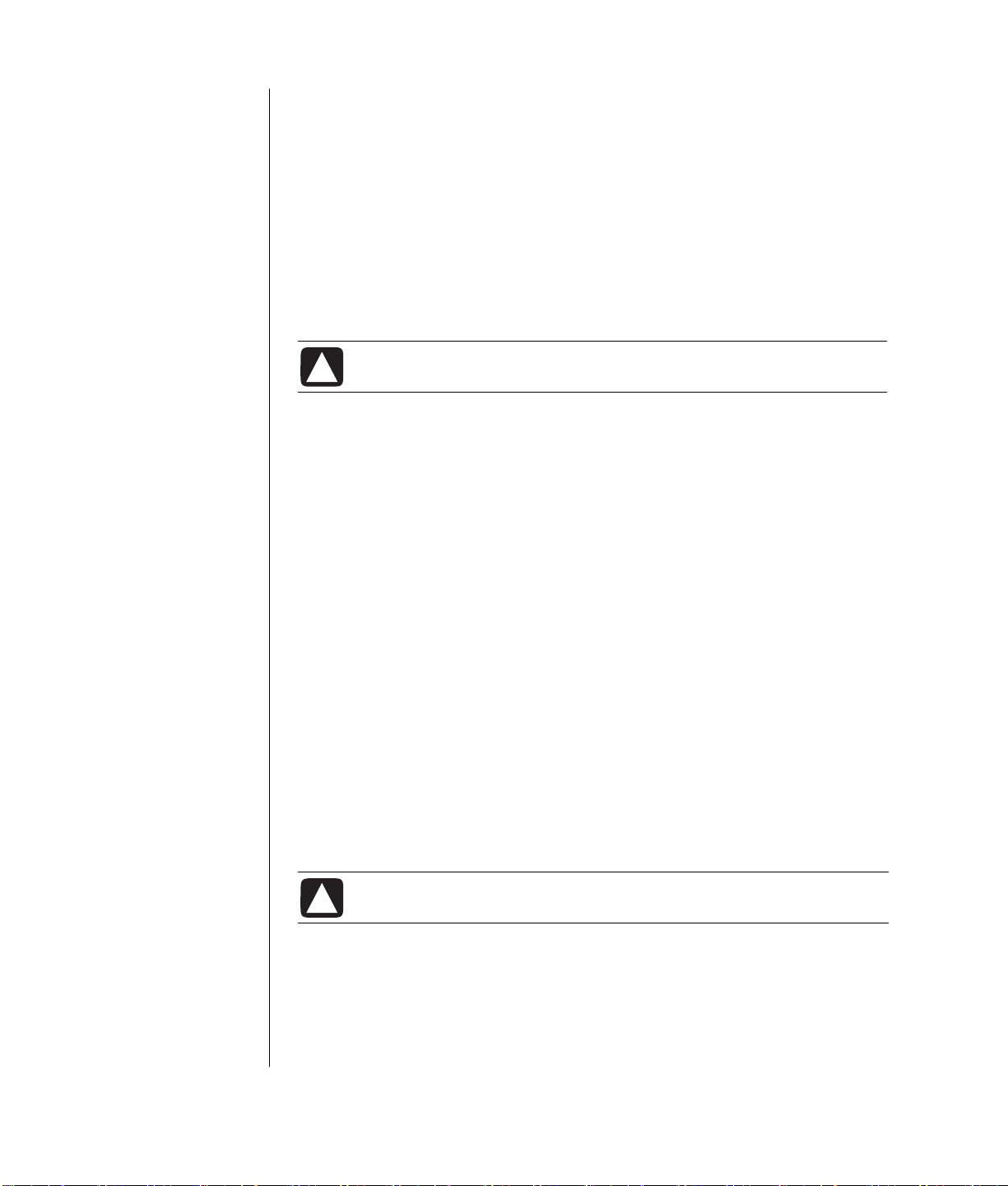
휴지통 비우기
하드 디스크 드라이브에서 파일을 삭제하면 해당 파일은 Windows 바탕 화면에
있는 휴지통으로 이동됩니다. 휴지통을 비우기 전까지는 휴지통에서 파일을
검색할 수 있습니다. 휴지통을 비우고 나면 파일은 영구적으로 삭제됩니다.
1 Windows 바탕 화면에서 휴지통 아이콘을 두 번 클릭합니다.
2 파일 메뉴에서 휴지통 비우기를 클릭하여 모든 파일을 삭제합니다.
3 예를 눌러 삭제를 확인합니다.
프로그램 설치해제
주의: 잘 모르는 프로그램은 제거하지 마십시오. 필요할 때 응용 프로그램
복구를 사용하여 복원할 수 없을 수도 있습니다.
1 시작을 클릭합니다.
2 제어판을 클릭합니다.
3 프로그램 추가 또는 제거를 두 번 클릭합니다.
4 미리 선택되어 있지 않은 경우, 화면 왼쪽에 있는 프로그램 변경/제거
아이콘을 클릭합니다.
5 제거할 프로그램을 선택합니다.
6 변경/제거 단추를 클릭한 후 화면 지침을 따릅니다.
하드 디스크 드라이브 정리
PC를 계속 사용하고 파일을 저장함에 따라 하드 디스크 드라이브에 데이터가
채워지고 뒤섞이게 되어 성능 저하를 일으킬 수 있습니다. 파일을 관리하려면
사용하지 않는 파일들을 삭제합니다.
1 열려 있는 모든 프로그램을 닫습니다.
2 작업 표시줄에서 시작을 클릭합니다.
3 내 컴퓨터를 클릭합니다.
4 정리하려는 하드 디스크 드라이브를 마우스 오른쪽 단추로 클릭하고 속성을
클릭합니다.
5 일반 탭에서 디스크 정리를 클릭합니다.
6 계산이 완료되기를 기다립니다.
주의: 잘 모르는 파일들은 삭제하지 마십시오. 확실치 않은 경우 삭제하지
마십시오.
7 삭제하려는 파일을 선택하고 확인을 클릭한 후, 예를 클릭합니다.
8 창을 닫으려면 확인을 클릭합니다.
38 PC 기본 안내서

조각 파일 및 폴더 통합
PC에서 파일 및 폴더를 추가, 이동, 제거하는 작업을 계속해서 하게되면
데이터의 일부가 하드 디스크 드라이브에 흩어집니다. 이로 인해 PC의 성능이
저하될 수 있습니다. 디스크 조각 모음 프로그램을 사용하여 이러한 흩어진
데이터를 모을 수 있으며 PC의 성능을 향상시킵니다. 디스크 조각 모음 작업은
사용자의 기존 파일 및 폴더의 정리 방식에 영향을 주지 않습니다.
참고: 디스크 조각 모음 작업을 완료하는 데 시간이 많이 소요될 수 있습니다.
1 현재 PC에서 사용중인 모든 프로그램을 닫으십시오. 여기에는 바이러스
스캐너와 같은 낮은 순위 프로그램도 포함됩니다.
2 시작 메뉴를 클릭한 다음 모든 프로그램, 보조 프로그램, 시스템 도구를
차례로 선택하고 디스크 조각 모음을 클릭합니다.
3 조각 모음을 클릭합니다.
4 화면 지시 사항을 따릅니다.
참고: 디스크 조각 모음이 반복되어 시작되면 숨어 있는 낮은 순위 프로그램이
계속 실행중임을 뜻합니다. 이 문제를 해결하려면 시스템을 다시 시작한 다음
첫번 째 로고 화면이 나타나면 곧바로 F8 키를 누르십시오. Windows 고급 옵션
메뉴에서 화살표를 사용하여 안전 모드를 선택한 다음 Enter를 누릅니다. Enter를
다시 눌러 운영 시스템을 선택하고 Windows에 로그온합니다. 바탕 화면
메시지가 나타나면 예를 클릭하여 안전 모드를 계속 합니다. Windows가
시작되면 위의 단계를 사용하여 디스크 조각 모음을 시작합니다.
PC 성능 향상
39

하드 디스크 드라이브 오류 수정
Microsoft 디스크 검사 프로그램으로 하드 디스크 드라이브의 오류를 찾아서
수정할 수 있습니다. 하드 디스크 드라이브 오류를 수정하면 PC 성능이 향상될
수 있습니다.
참고: 디스크 검사로 하드 디스크 오류를 점검하는 데 시간이 많이 소요될 수
있습니다.
1 시작과 내 컴퓨터를 차례로 클릭합니다.
2 하드 디스크 드라이브를 마우스 오른쪽 단추로 클릭합니다(일반적으로 C:로
표시됨).
3 속성을 클릭한 후 도구 탭을 선택합니다.
4 지금 검사를 클릭합니다.
5 확인란에 모두 체크 표시를 합니다.
6 시작 단추를 클릭한 다음 예를 클릭하여 PC를 다시 시작할 때 전체 디스크
검사를 수행하도록 설정합니다.
7 확인을 클릭합니다.
8 시작 단추를 클릭하고 컴퓨터 끄기, 다시 시작을 차 례로 클릭합니다.
PC를 다시 시작하면 디스크 검사가 시작됩니다.
40 PC 기본 안내서

색인
5.1 스피커, 14
A
ADSL (비대칭 디지털 가입자 회선), 32
C
CD
키보드 단추, 12
D
DSL(디지털 가입자 회선), 32
DVD
키보드 단추, 12
N
Net. 인터넷 참조, 정보
O
operating system, 21
Outlook Express, 35
전자 메일 받기, 36
P
PC
끄기, 4
대기 모드, 매뉴얼, 4
대기 모드, 자동, 5
대기 모드, 정보, 4
섀시 구성요소, 1
설정, 23
성능 향상, 37
최대 절전 모드, 자동, 5
휴면 모드. 최대 절전 모드 참조
PC 끄기, 4
PC 셧다운, 4
S
ScanDisk, 40
T
TV
연결, 13
TV 출력, 13
TV 옵션 해제, 13
케이블, 13
U
URL, 정의, 33
W
Windows XP, 21
Windows 업데이트, 3
Windows 운영 시스템 업데이트, 3
ㄱ
검색
파일 또는 폴더, 23
참조
끄기 단추. PC 끄기
끌어서 놓기
항목 복사, 29
항목 이동, 24, 28
ㄴ
남은 하드 디스크 공간
사용 용량, 37
네트워크 인터페이스
정보, 32
ㄷ
다채널 스피커, 14
단추
참조
끄기. PC 끄기
마우스, 7
마우스 스크롤 휠, 7
시작, 23
음소거, 12
특수 키, 12
단축키, 키보드, 9
대기 모드
수동, 4
자동, 5
도메인 이름, 33
두 번 클릭, 7
디스켓
넣기, 19
색인
41

디스켓(플로피) 드라이브, 19
디스크 공간
보기, 37
디스크 정리 유틸리티, 38
디지털 그림, 26
디지털 사진, 26
ㄹ
로그 오프, 23
마우스
광, 6
단추, 7
두 번 클릭, 7
무선, 7
사용, 6
스크롤링, 7
왼손잡이, 8
자동 스크롤 기능, 8
패닝 기능, 8
ㅁ
마우스 포인터 속도, 조절, 8
마이크
볼륨 조절, 16
사용, 15
마이크 볼륨 조절, 16
모니터
바탕 화면 디스플레이 바꾸기, 13
선택, 13
해상도 변경, 13
모뎀
설정, 31
연결, 31
모든 프로그램 메뉴, 23
무선 마우스, 7
ㅂ
바로 가기 아이콘, 21
바이러스 보호, 3
바탕 화면, 21
바탕 화면 아이콘 제거, 22
바탕 화면 아이콘, 제거, 22
볼륨
마이크 조절, 16
작업 표시줄에 볼륨 아이콘 나타내기,
15
조절, 12, 14
볼륨 녹음, 마이크 조절, 16
볼륨 아이콘, 나타내기, 14
볼륨 컨트롤 설정 창, 15
볼륨, 작업 표시줄에 아이콘이 나타남,
14, 15
불필요한 소프트웨어 제거, 38
ㅅ
사용 가능한 하드 디스크 공간
늘리기, 37
사운드 관리자, 다채널, 14
섀시 구성요소, 1
설정
보기 또는 변경, 23
볼륨 컨트롤, 15
성능
향상 PC, 37
소프트웨어
설치해제, 38
찾기, 23
소프트웨어 설치해제, 38
소프트웨어 프로그램 찾기, 23
스피커, 14
다채널, 14
스피커 볼륨 조절, 14
스피커 볼륨, 조절, 14
시작 단추, 23
시작 메뉴 내용, 23
ㅇ
연결
TV, 13
이더넷, 32
오류
하드 디스크 드라이브 수정, 40
웹. (또한 인터넷 참조)
검색, 34
브라우저 프로그램, 33
웹 페이지, 33
음소거 단추, 12
이더넷
연결, 32
정보, 32
인터넷
검색, 33
브라우저 프로그램, 33
연결, 31
웹 검색, 34
정보, 32
인터넷 검색, 33, 34
인터넷 내용 제한, 34
인터넷 서비스 공급자(ISP), 정의, 32
인터넷 연결
고속, 32
인터넷 제한 내용, 34
ㅈ
자동 스크롤, 마우스, 8
작업 표시줄에 볼륨 아이콘 나타내기,
14
전기 절약, 5
전원 관리 설정, 수정, 5
전자 메일
Outlook Express 사용, 35
42 PC 기본 안내서

받기, 35, 36
보내기, 35
정의, 33
전자 메일 받기, 35
전자 메일 보내기, 35
전자 메일 주소, 33
절전, 4
제어판, 24
열기, 23
ㅊ
창 크기 조정, 25
창, 크기 조정, 25
초고속 인터넷 연결, 32
최대 절전 모드, 5
최대 절전 모드, 자동, 5
ㅋ
케이블, TV 연결, 13
키보드
단추 유형, 12
단축키, 9
사용, 9
표시등, 11
키보드 키
기능 키, 10
숫자, 11
영숫자, 9
편집, 10
화살표, 11
ㅌ
텔레비전, TV 에서 PC 이미지 보기, 13
ㅍ
파일
통합, 39
파일 단축키
복사, 24
삭제, 24
판, 마우스 사용, 6
패닝, 스크롤 마우스, 8
팩스, 대기 모드, 4
포인터 속도, 조절, 8
표시등, 키보드, 11
프로그램 또는 문서 선택, 23
프로그램, 설치해제, 38
프린터
사용, 19
플로피 드라이브, 19
플로피 디스크. 디스켓 보기
ㅎ
하드 디스크 드라이브
오류 검사, 40
오류 수정, 40
하드 디스크 드라이브 공간, 늘리기, 37
하이퍼링크, 정의, 33
해상도, 모니터, 13
홈 웹 페이지, 33
휠 마우스, 7
휴면 모드. 최대 절전 모드 참조
휴지통
비우기, 38
색인
43

Printed in
